前言
在现代开发和团队协作中,我们常常面临这样的场景:需要让非技术人员(如运营、产品经理)也能方便地查看和编辑数据库内容,但又不想直接开放数据库权限;或者希望将本地搭建的管理系统快速共享给远程同事,实现多人协同。
NocoDB 正是解决这类问题的利器。它不仅能将 MySQL、PostgreSQL 等传统数据库一键转换为可视化的多维表格,让团队成员像操作 Excel 一样轻松管理数据,还支持字段关联、视图切换、自动化等高级功能,真正实现“低代码”数据管理。
然而,NocoDB 默认运行在本地,如何让团队成员从外网访问?cpolar 提供了极简的内网穿透方案,无需公网 IP、无需云服务器,几分钟即可将本地 NocoDB 服务暴露到公网,并支持 HTTPS 安全访问。
1 NocoDB是什么?
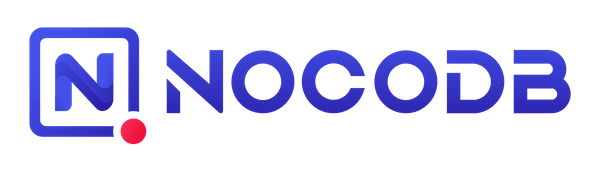
NocoDB 是一个开源的 “低代码数据库平台”,你可以把它理解为:
“让数据库像 Excel 一样好用” 的智能工具。
它能将 MySQL、PostgreSQL、SQL Server、SQLite 等传统关系型数据库,自动转换为一个功能强大的“多维表格”系统,就像飞书多维表、Airtable 那样,支持可视化操作、多视图展示、字段关联、自动化规则和团队协作。
| 特点 | 说明 |
|---|---|
| 1. 数据库可视化 | 无需写 SQL,通过界面即可查看、编辑、筛选、排序数据库表,适合非技术人员使用。 |
| 2. 多维表格体验 | 支持表格、看板、日历、画廊、甘特图等多种视图,灵活管理数据。 |
| 3. 多表关联与联动 | 可建立“客户-订单-产品”等表间关系,实现类似数据库的主外键关联,数据联动更新。 |
| 4. 团队协作 | 支持多人实时编辑、评论、@提醒、操作记录,适合小团队协同管理数据。 |
| 5. 开源 & 自托管 | 代码开源,可部署在本地或私有服务器(如飞牛NAS),数据完全掌控在自己手中,安全可控。 |
2 在飞牛NAS中部署 NocoDB
在飞牛NAS 上部署 NocoDB 非常简单,得益于其友好的 Docker 支持。我们只需通过图形化界面完成容器创建,无需命令行操作。
2.1 飞牛os环境准备
本教程演示的环境为Windows系统使用VMware Workstation安装的fnOS虚拟机,系统版本为V0.9.26。如果不知道如何在虚拟机中安装,可以参考这篇文章:VMware中安装飞牛云(fnOS) NAS系统 如果您想要在x86架构的物理机中安装,可以访问飞牛私有云 fnOS官网下载镜像文件然后使用U盘写入镜像后,进入bios设置U盘启动后像装Windows系统一样安装即可。
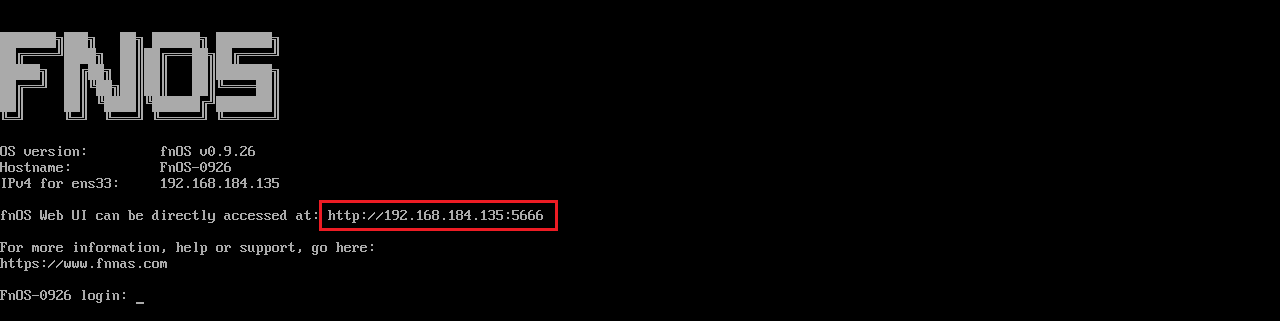
系统启动完成后,可以看到输出了飞牛Nas的Web UI管理界面地址:
注意:每个设备的IP地址都不一样
http://192.168.184.135:5666
在浏览器中访问,可以打开飞牛的主页:
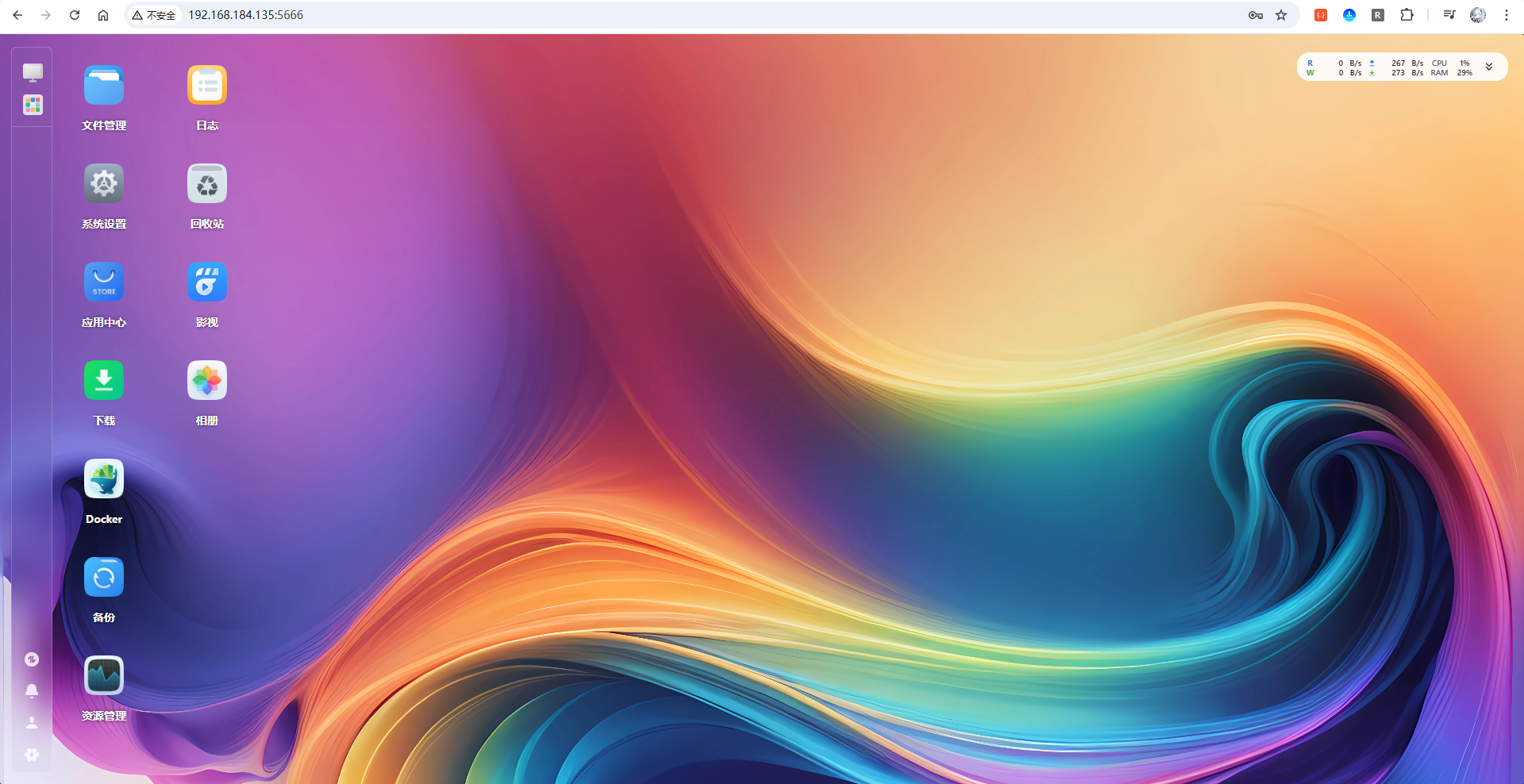
2.2 安装NocoDB
在首页,点击Docker图标,进入Docker首页,确保你的Docker服务是启用的:
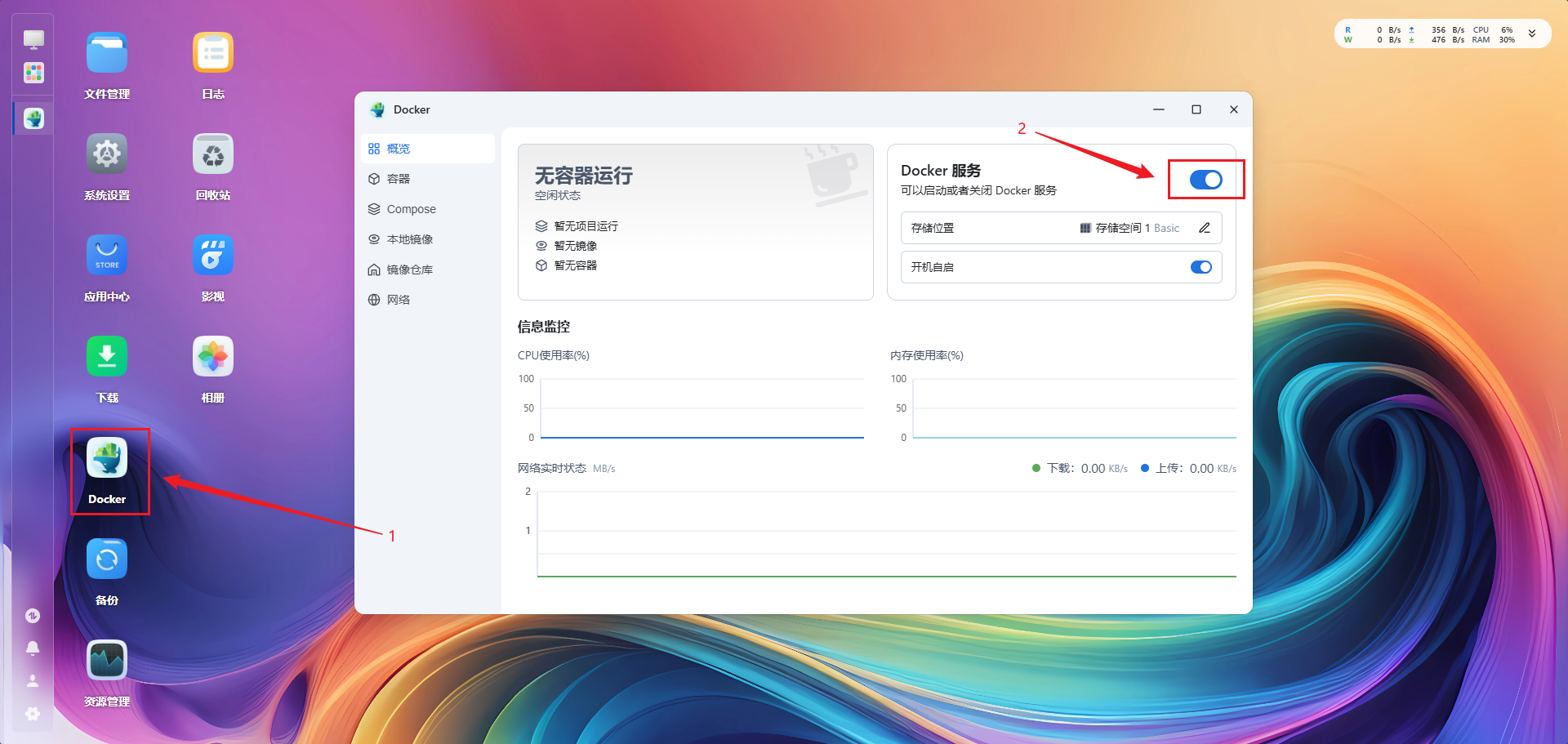
接下来,侧边菜单选择镜像仓库,搜索镜像名字nocodb,下载名称为nocodb/nocodb的镜像:
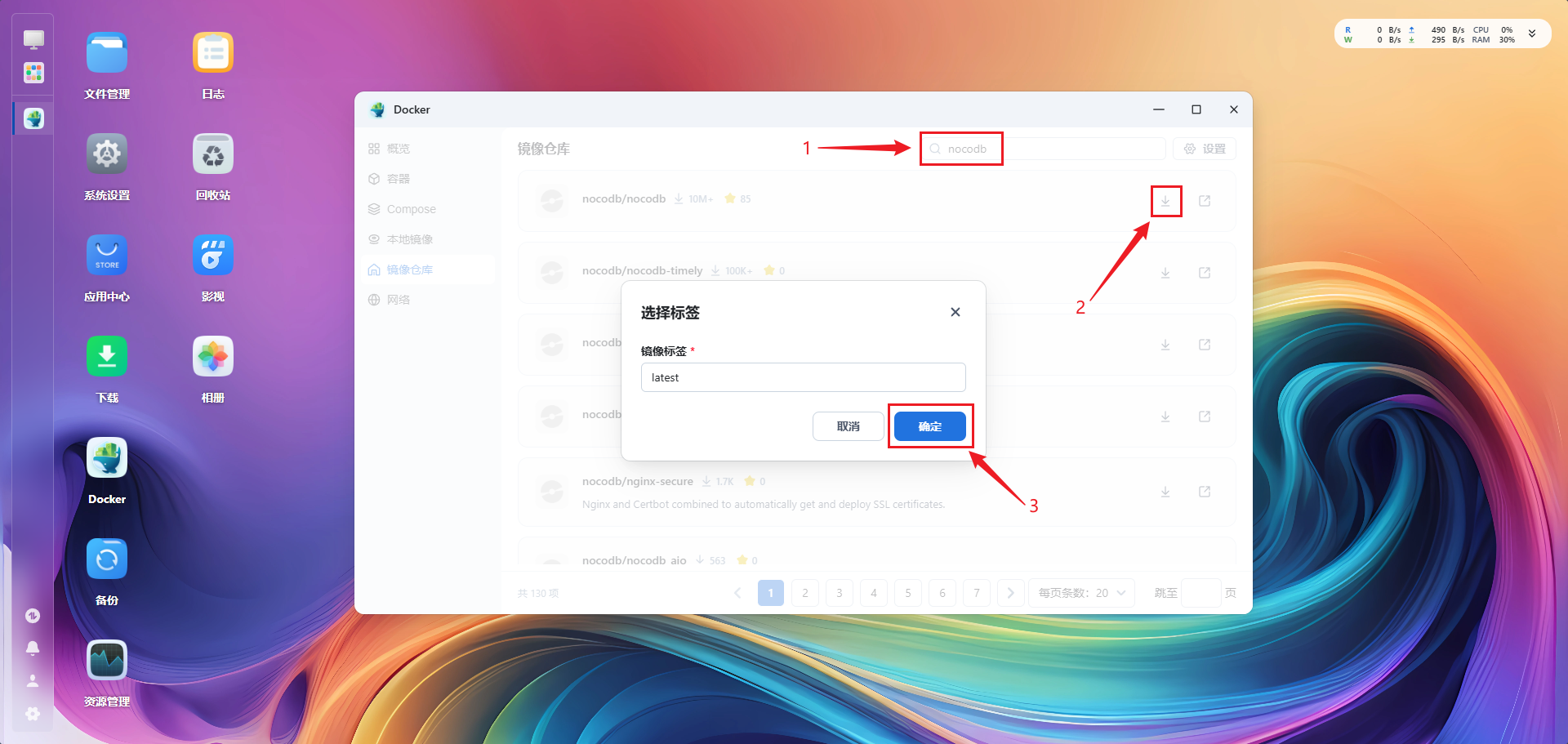
点击确定后,可以在本地镜像的菜单中看到下载进度,下载完成后,点击启动按钮:
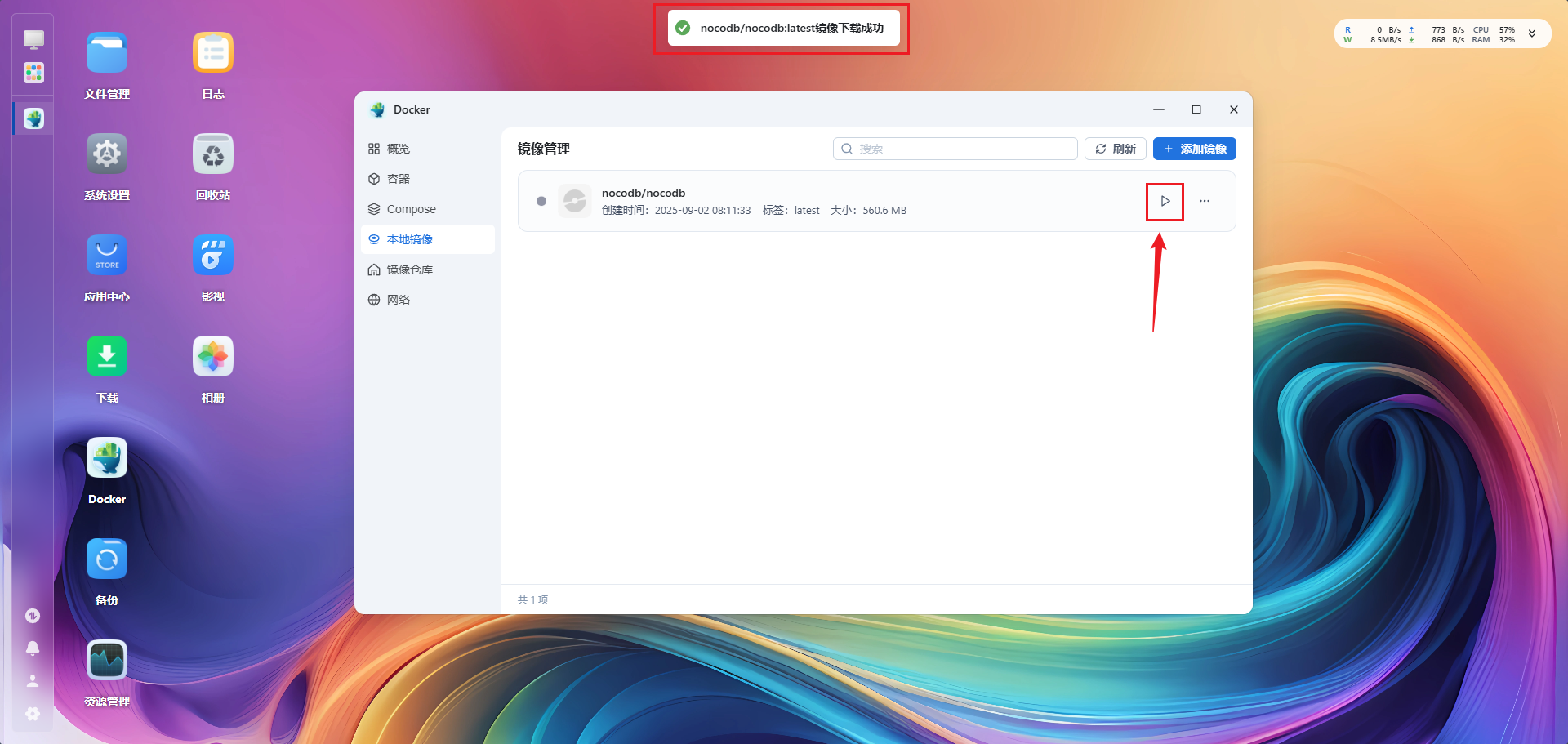
接着勾选开机自启,然后点击下一步:
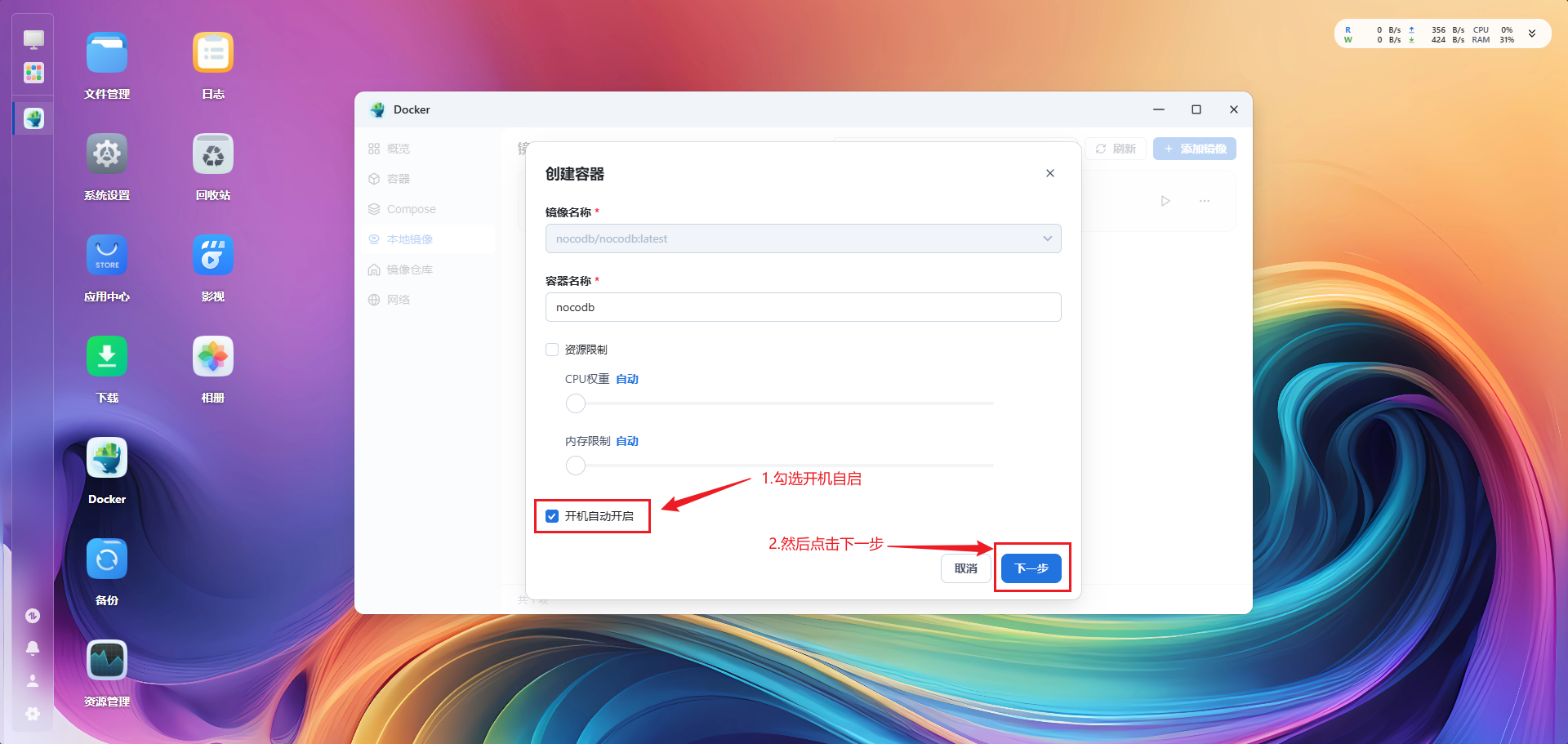
接着来到端口设置,如果你机器上没有别的服务占用 8080 端口,直接点击下一步即可:
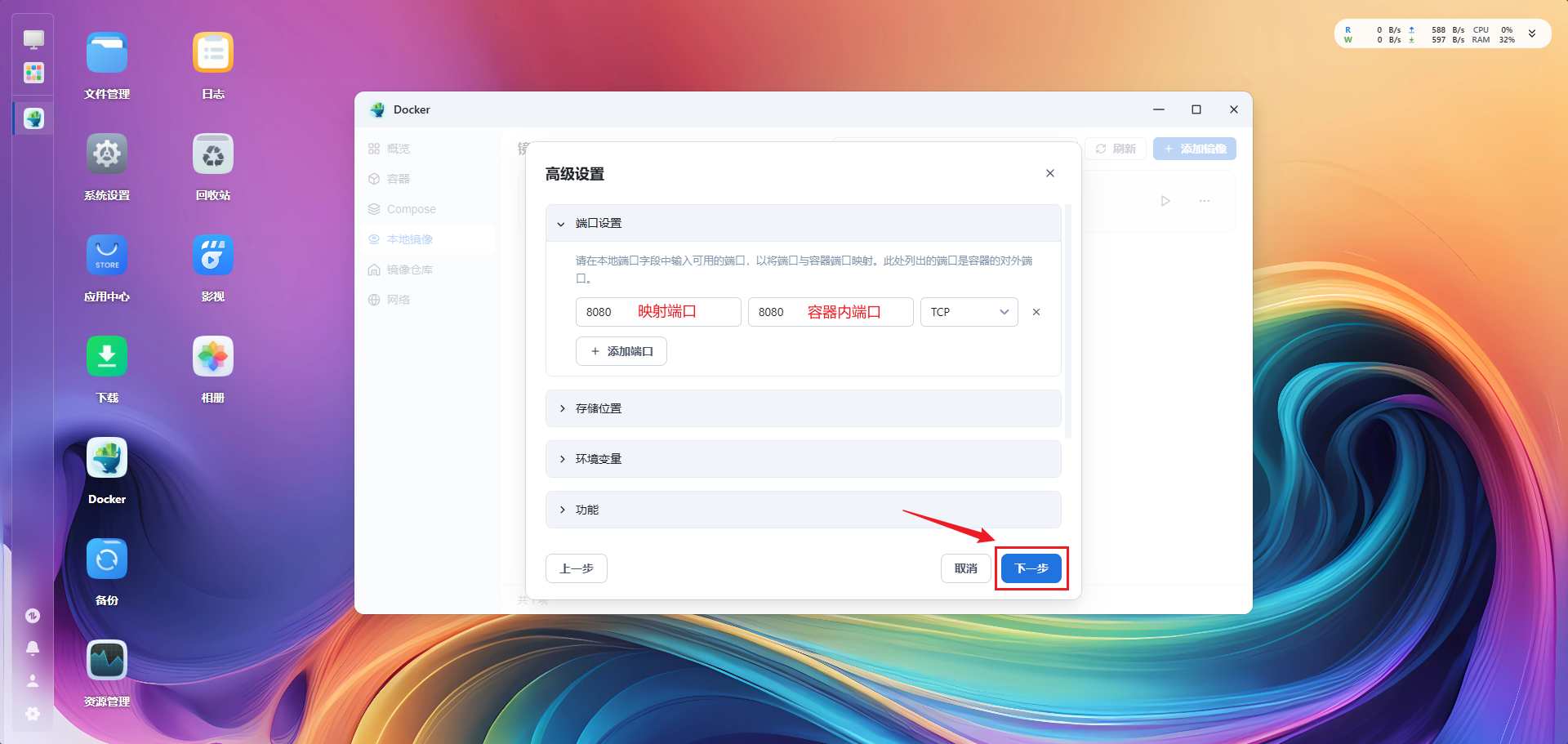
最后点击创建即可:
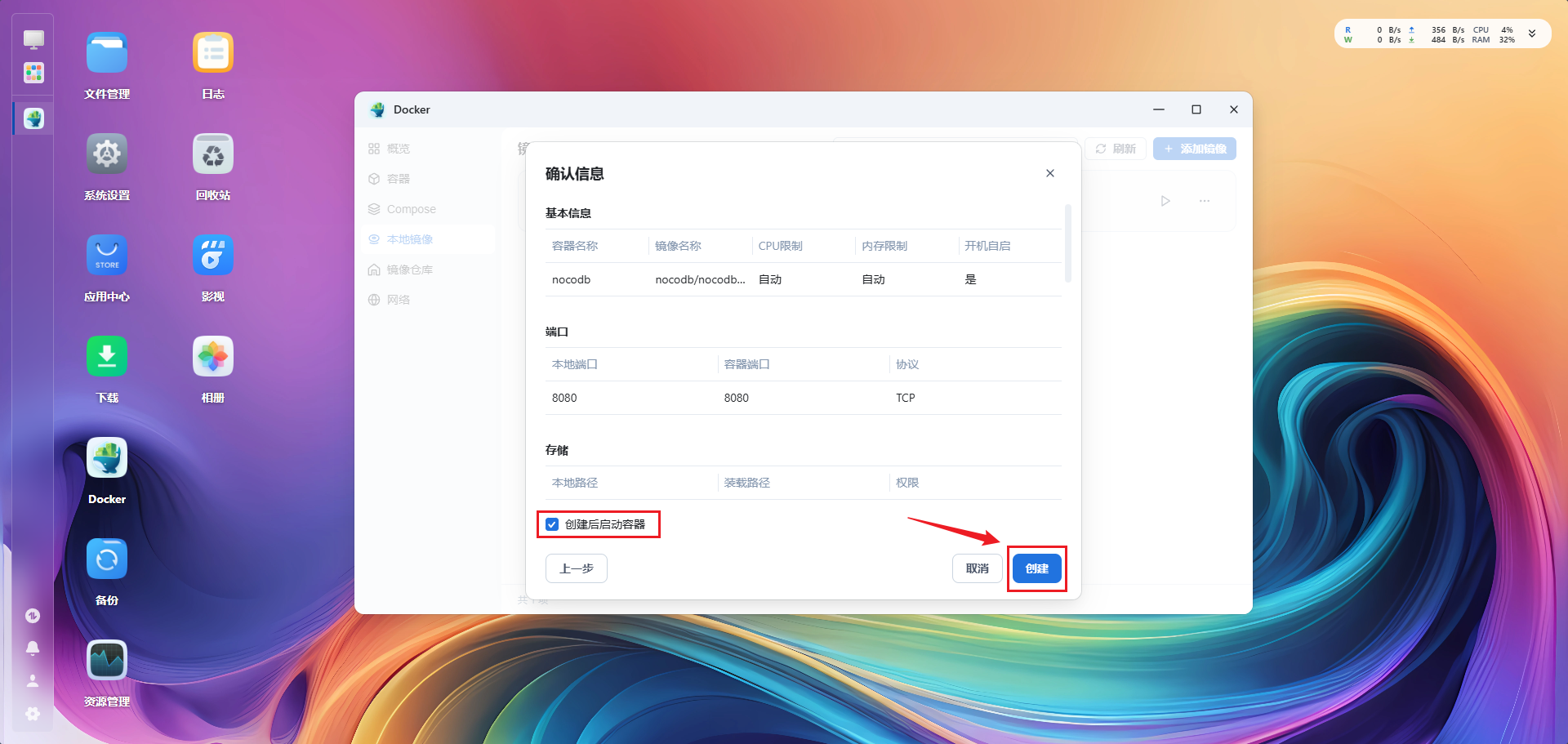
2.3 初始化NocoDB
在前面勾选了创建后启动容器选项后,来到侧边的容器菜单页面,可以看到nocodb容器是直接处于运行状态的:
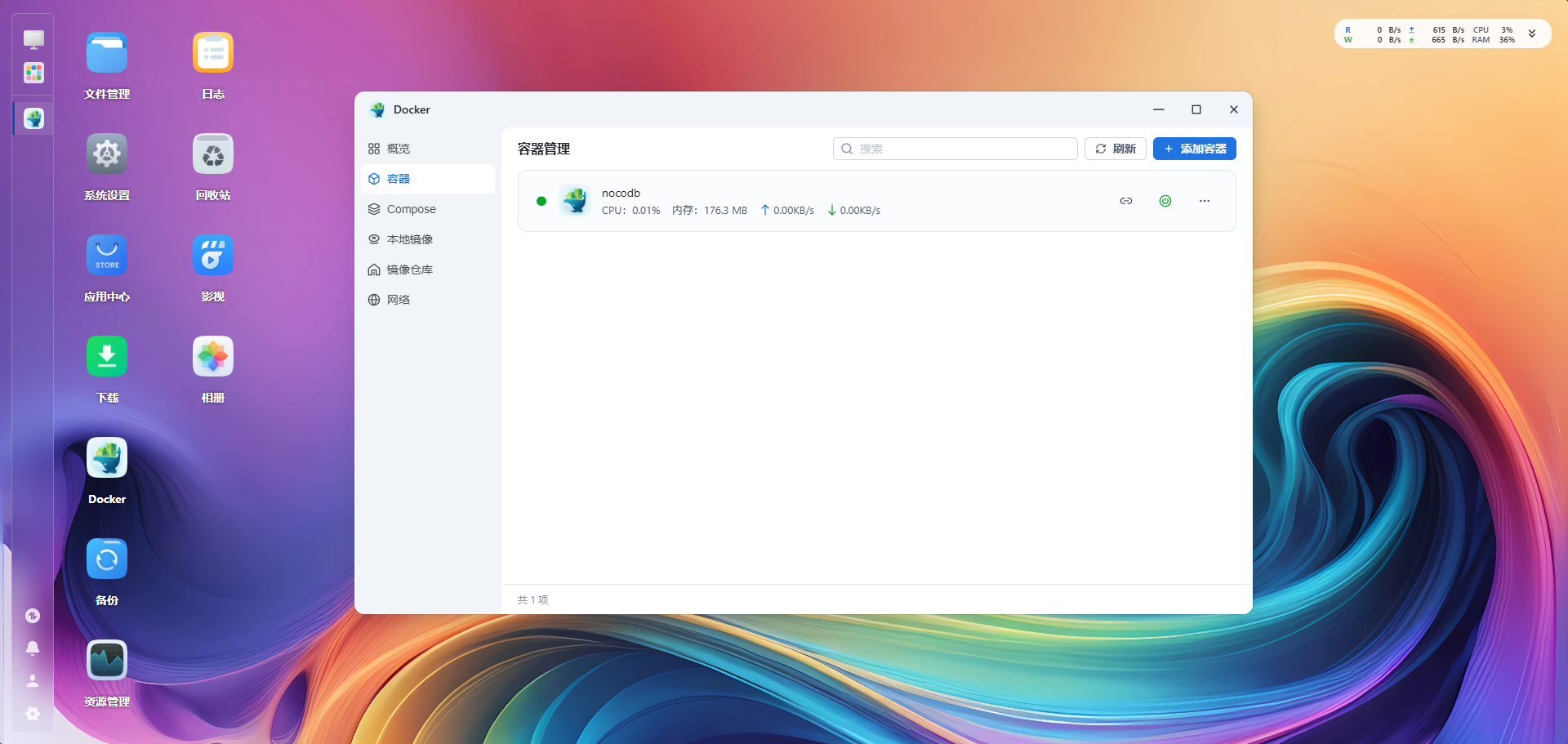
确保nocodb启动后,在浏览器中访问飞牛的IP+容器映射端口,即:
http://192.168.184.135:8080
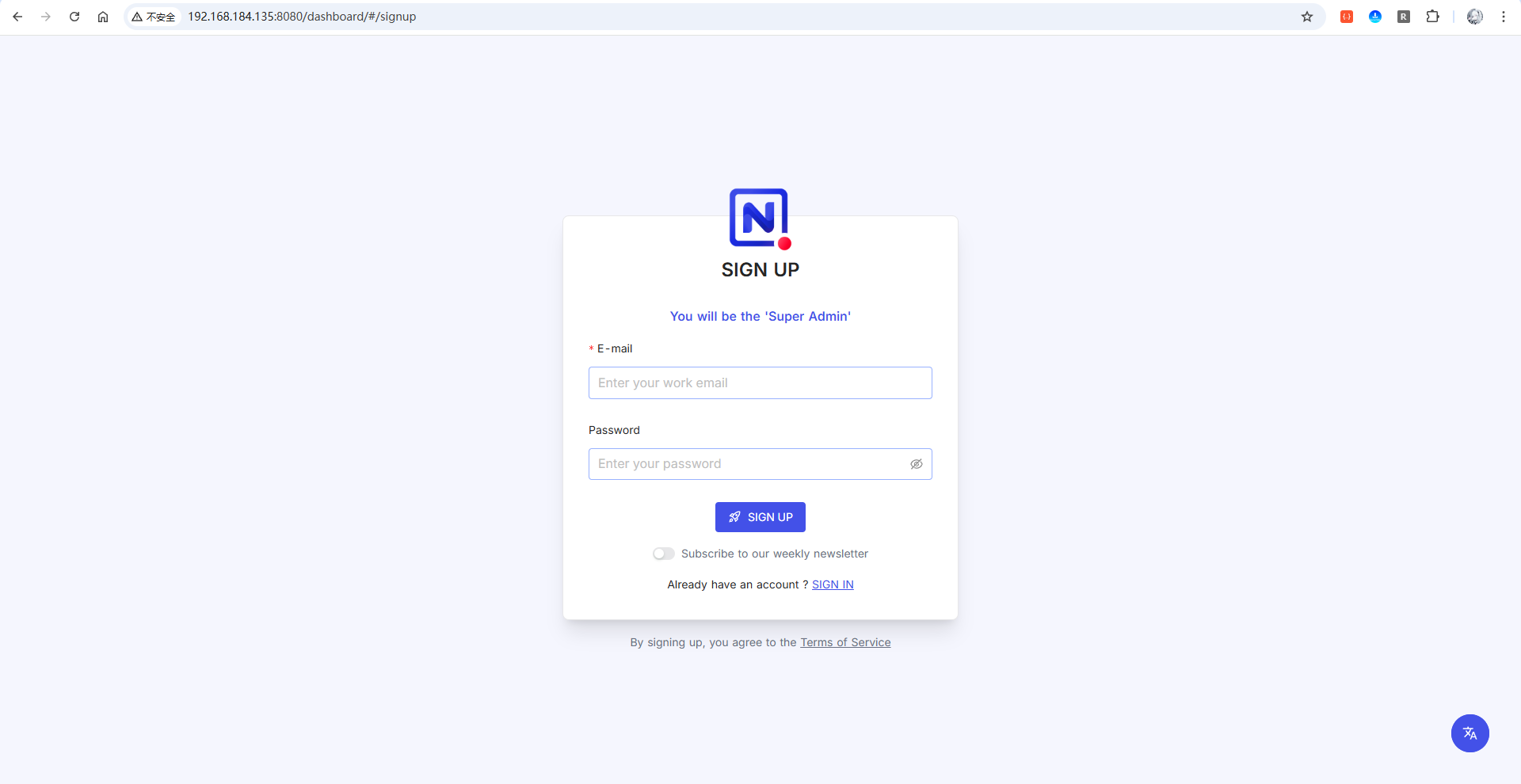
成功访问到了 NocoDB 的初始化注册页面,这是 NocoDB 第一次启动时,要求你创建的超级管理员账号(Super Admin)。输入一个邮箱(不要求真实邮箱)和密码,然后点击SIGN UP(注册)进行创建管理员账号。
创建成功以后,直接点击页面上的Skip按钮,即可跳过(或者随机选择一个用途也可以的):
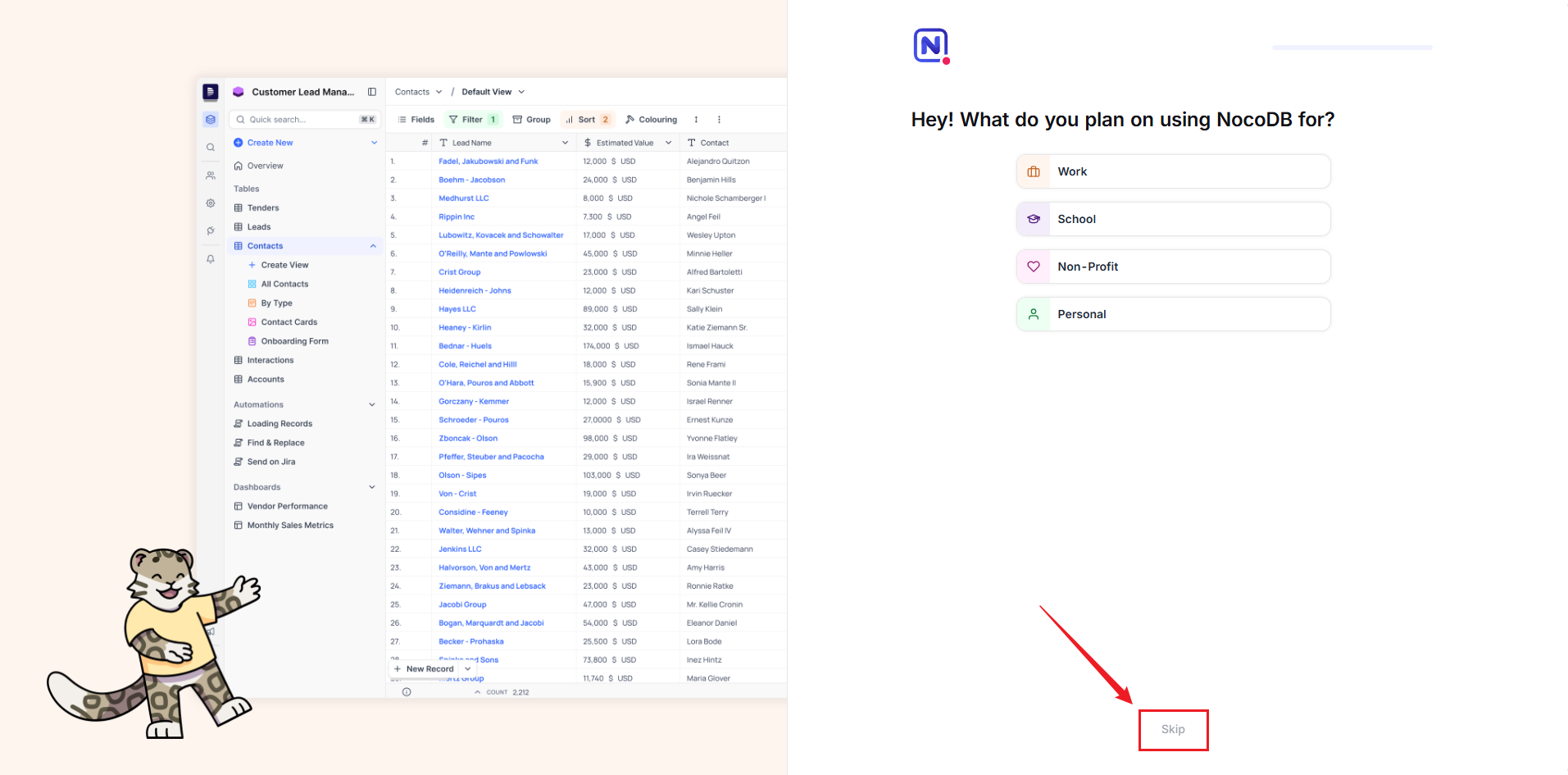
来到首页后,点击左下角头像,然后点击Language,选择简体中文,即可切换中文语言:

至此,NocoDB 的初始化设置就完成啦!
3 穿透NocoDB以实现公网访问
在本地部署 NocoDB 后,虽然可以通过生成的分享链接让团队成员查看或编辑数据,但这些链接默认都是局域网地址,只能在同一网络内访问,远程同事无法直接使用。对于需要跨地点协作的团队,这就成为了一个明显痛点:本地数据虽已可视化管理,却无法安全便捷地共享给外部人员。通过内网穿透工具 cpolar,可以将本地 NocoDB 服务映射到公网,从而把原本只能局域网访问的链接升级为公网可访问的地址,让团队成员无论身处何地,都能实时查看和编辑数据库,实现真正的远程协作,同时无需公网 IP 或复杂网络配置。
3.1 飞牛NAS中安装cpolar内网穿透
首先打开飞牛云NAS设置界面,开启ssh 连接,端口默认为22即可,开启后,我们就可以ssh 连接飞牛云NAS执行命令:
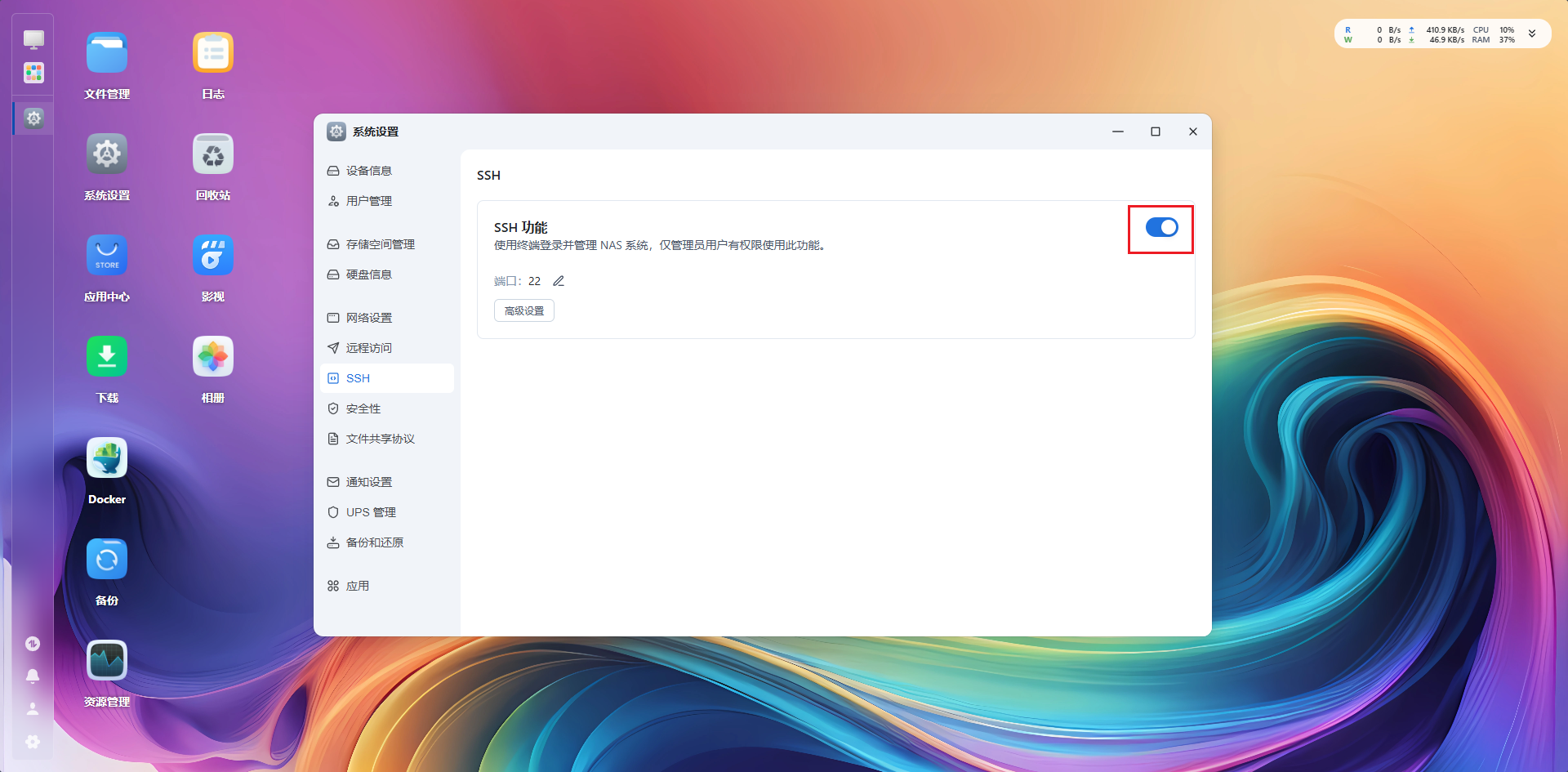
然后可以在本机windows的CMD命令提示符窗口使用ssh命令进行远程连接飞牛NAS的IP地址,命令如下:
# ssh 用户名@飞牛NAS_IP
ssh cpolar@192.168.184.135
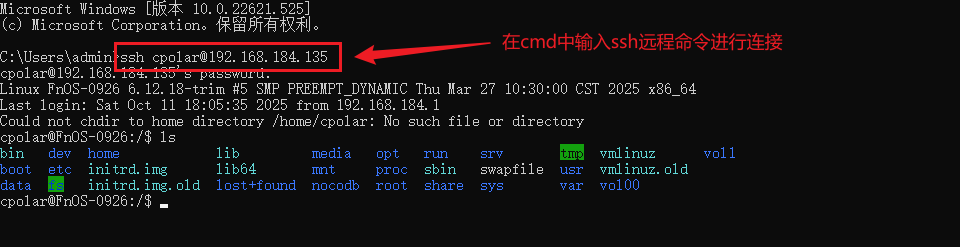
连接后执行下面cpolar Linux 安装命令(回车后输入飞牛云nas的密码确认后即可自动安装):
sudo curl https://get.cpolar.sh | sh
安装完成后,执行下方命令查看cpolar服务状态:(如图所示即为正常启动)
sudo systemctl status cpolar
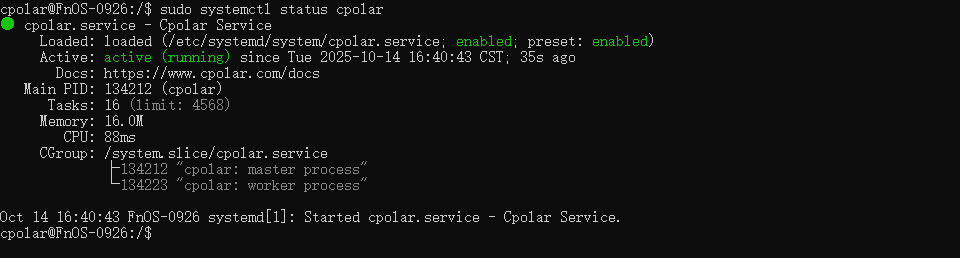
3.2 注册及登录cpolar web ui管理界面
官网链接:https://www.cpolar.com/
访问cpolar官网,点击免费注册按钮,进行账号注册
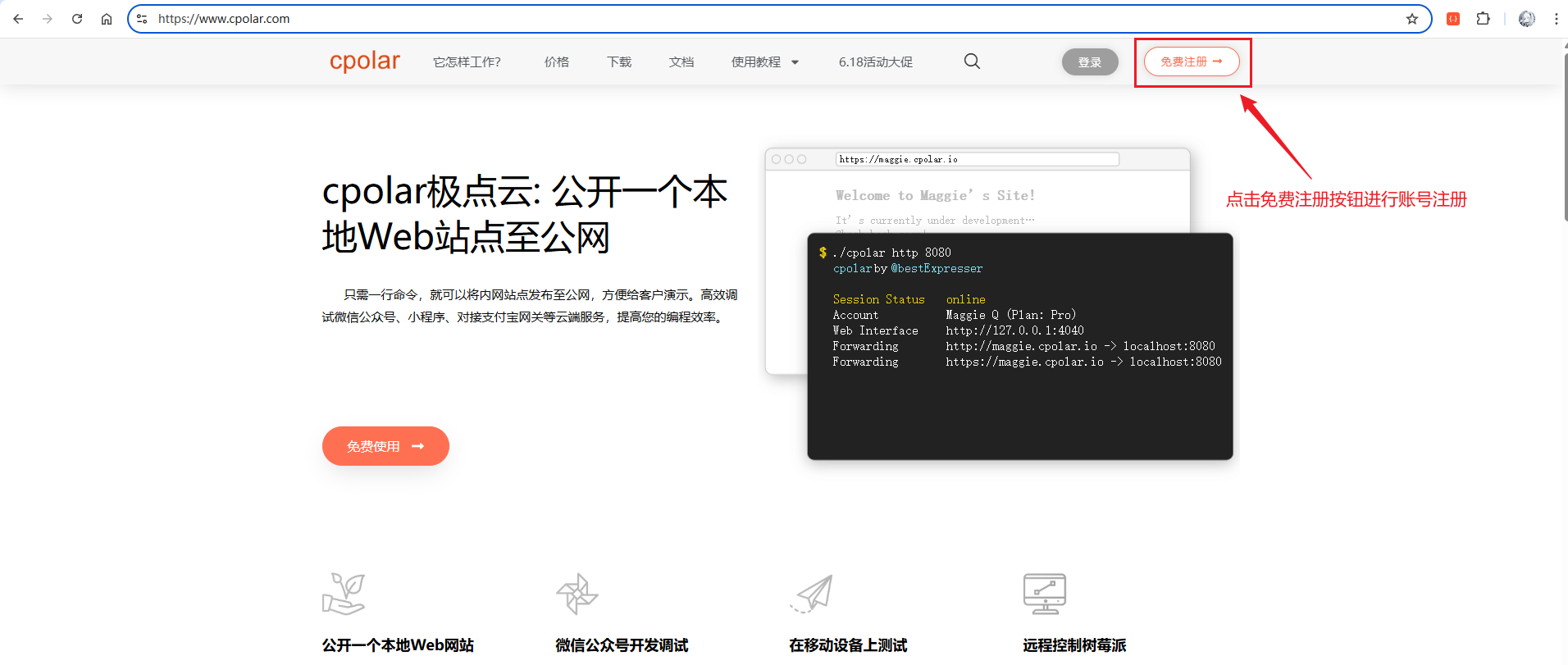
进入到如下的注册页面进行账号注册:
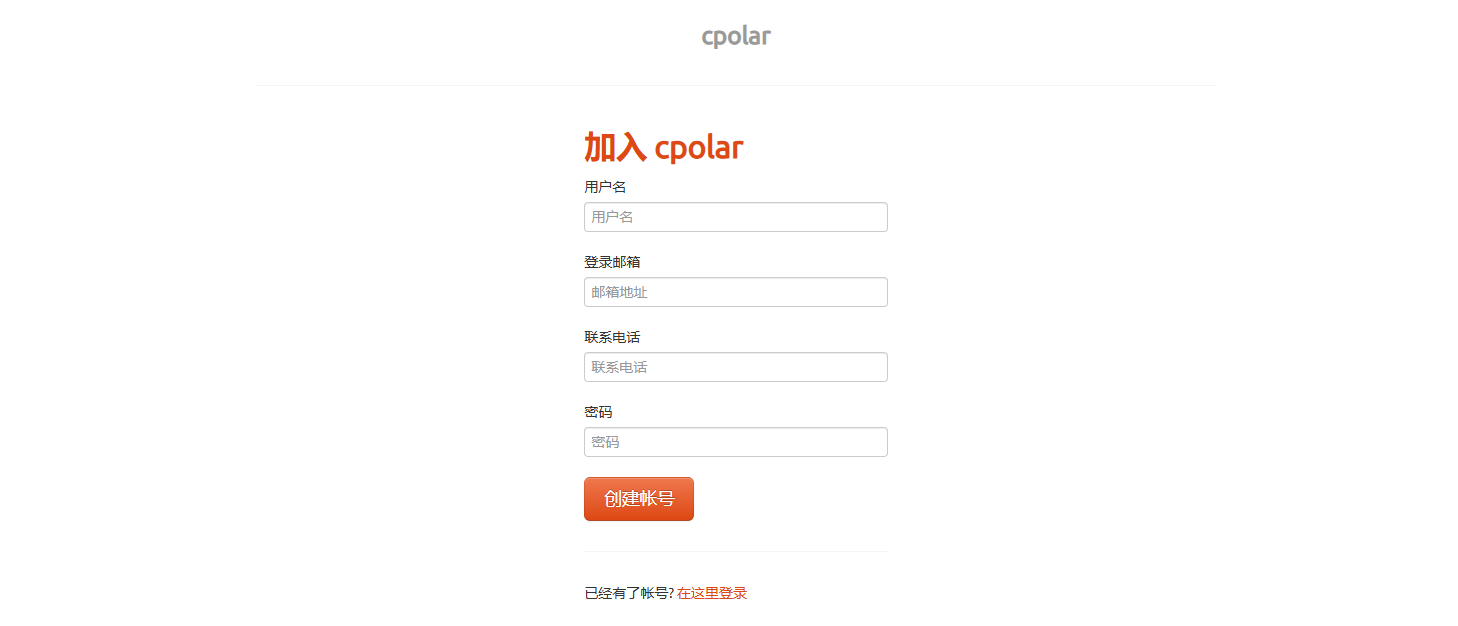
注册完成后,在浏览器中输入飞牛NAS的IP地址+9200端口访问 web ui管理界面:
http://192.168.184.135:9200/
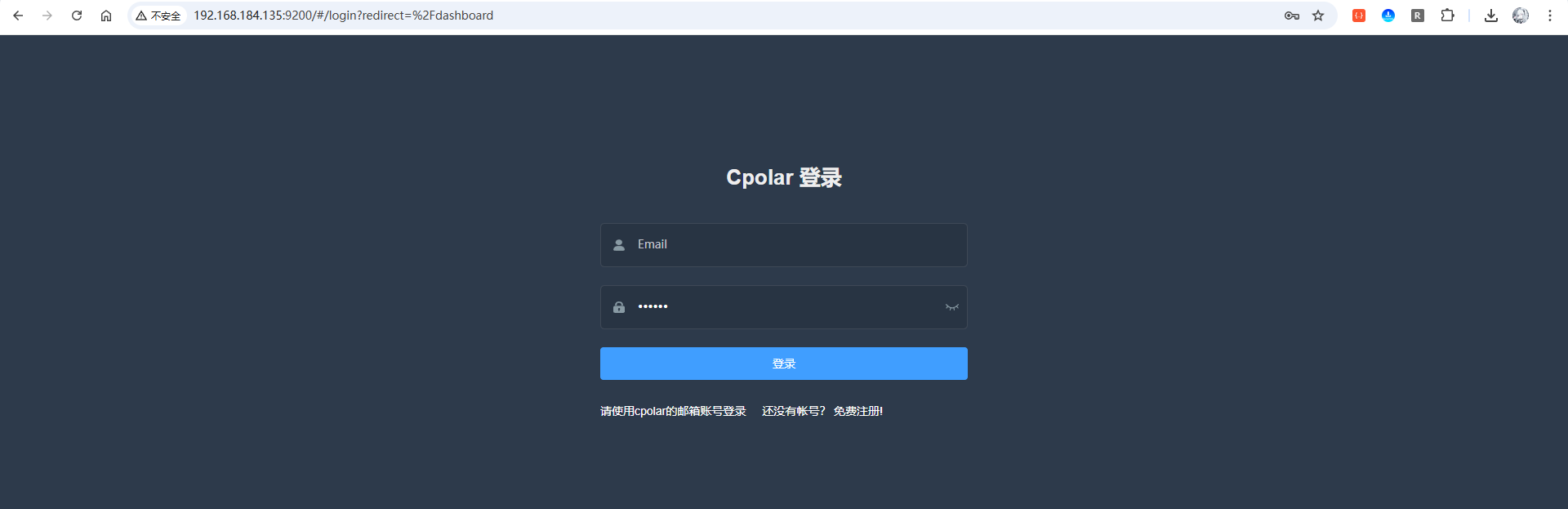
输入刚才注册好的cpolar账号登录即可进入后台页面:

3.3 穿透NocoDB的WebUI界面
3.3.1 随机域名方式(免费方案)
随机域名方式适合预算有限的用户。使用此方式时,系统会每隔 24 小时 左右自动更换一次域名地址。对于长期访问的不太友好,但是该方案是免费的,如果您有一定的预算,可以查看大纲3.4.2 的固定域名方式,且访问更稳定。
点击左侧菜单栏的隧道管理,展开进入隧道列表页面,页面下默认会有 2 个隧道:
- ssh隧道,指向22端口,tcp协议
- website隧道,指向8080端口,http协议(http协议默认会生成2个公网地址,一个是http,另一个https,免去配置ssl证书的繁琐步骤)

点击编辑website的隧道,修改成我们NocoDB需要的信息:
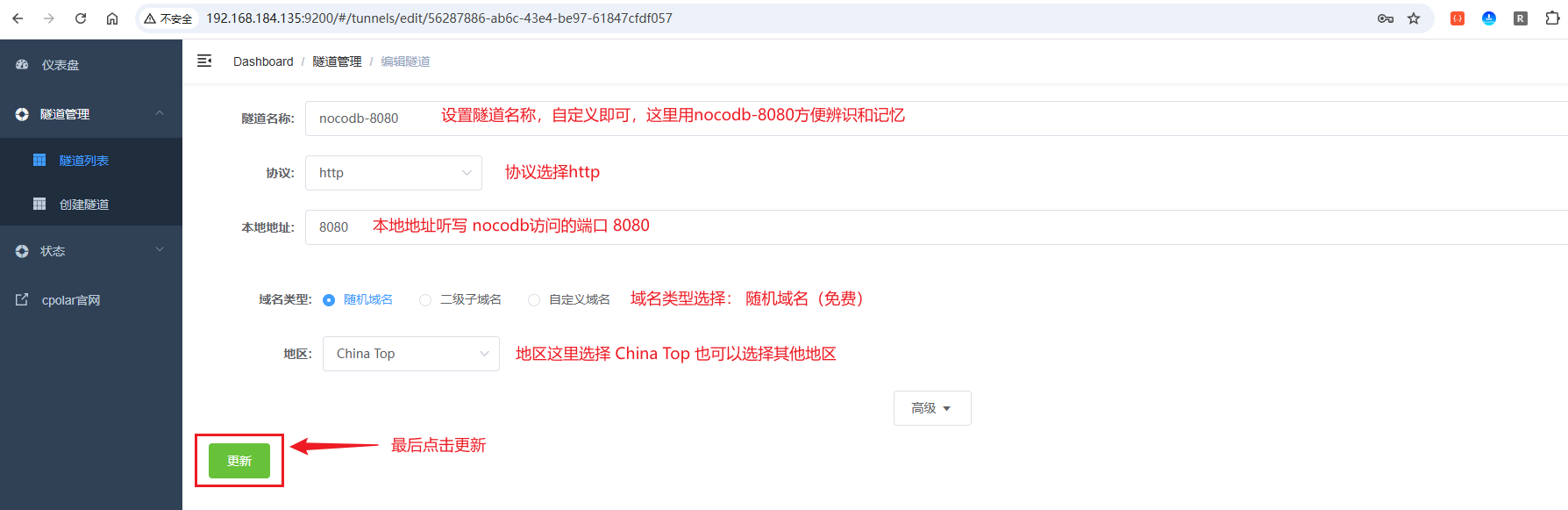
接着来到在线隧道列表,可以看到名称为nocodb-8080隧道的两条记录信息,一条协议为http,另一条协议为https:
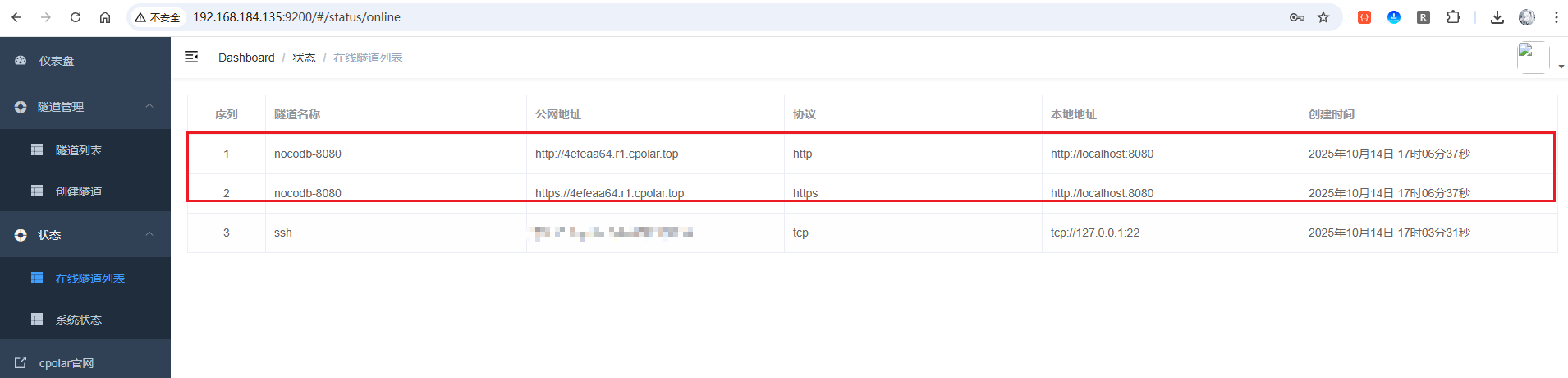
以https为例,访问测试(加载稍慢,需耐心等待一下):
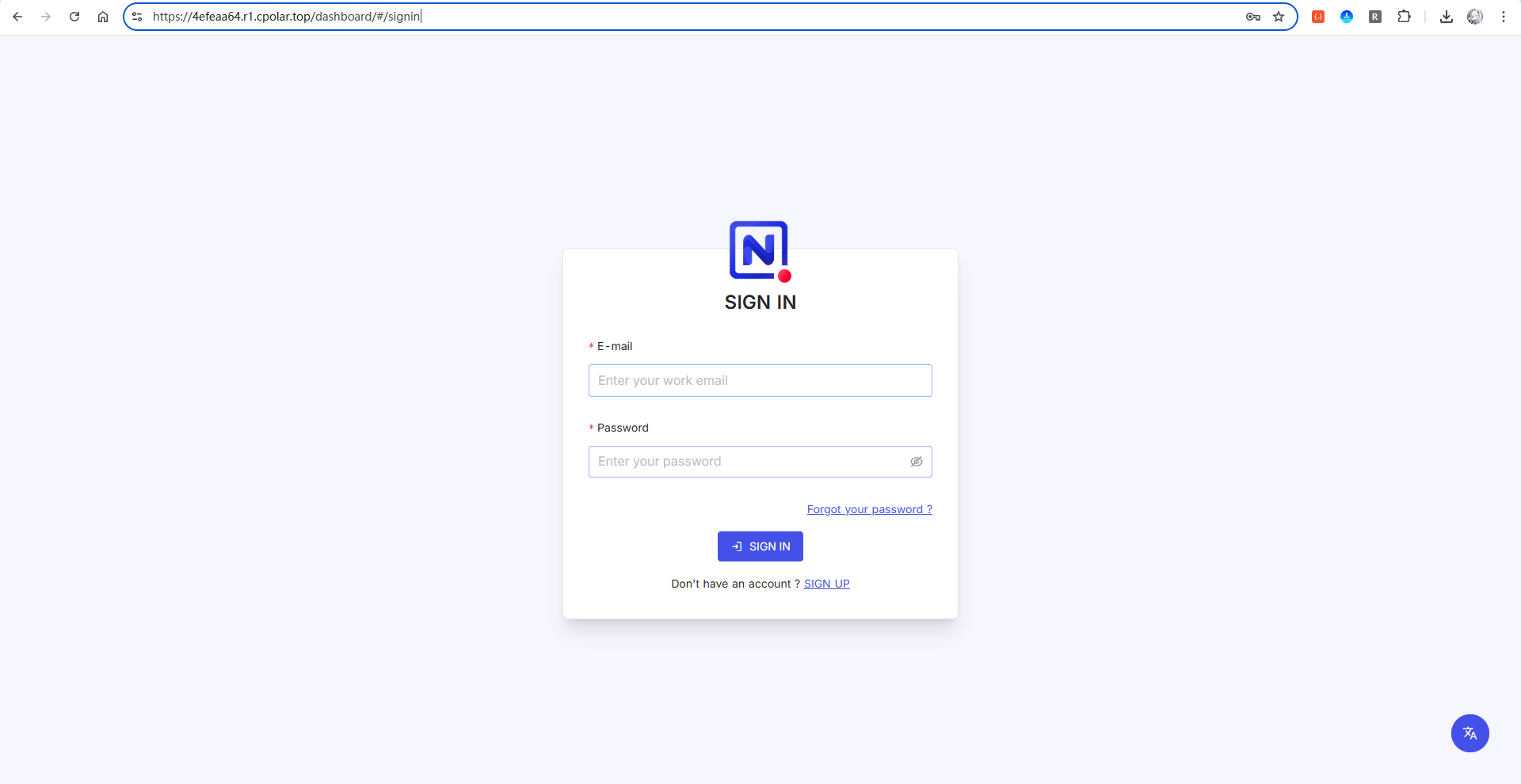
可以看到,已经成功访问到了 NocoDB 的 Web 页面!恭喜,你已经实现了 NocoDB 的公网远程访问。现在,无论身处何地,只要有网络,就能像操作 Excel 一样在多维表格中管理数据,编辑内容会实时同步到数据库,并且可以通过分享链接与团队成员协作查看或编辑,真正实现“表格即数据库、多人在线协作”的体验。需要注意的是,如果使用免费穿透方案,公网地址可能会定期更新,请及时获取最新链接,以持续享受远程访问和协作的便利。
3.3.2 固定域名方式(升级任意套餐皆可)
通过前面的配置,我们已经成功实现了 NocoDB 的公网远程访问,但免费随机域名方案也存在一些局限:每24小时自动更换域名地址,这意味着你需要频繁更新书签、重新分享链接,甚至可能因为忘记更新而无法访问。固定域名方案正是为了解决这些痛点,让你拥有一个永久不变的专属访问地址,无论何时何地都能稳定访问你的多维表格数据库,实现实时编辑、同步和团队协作,真正打造可靠的远程数据管理工作台。
首先,进入官网的预留页面:
https://dashboard.cpolar.com/reserved
选择预留菜单,即可看到保留二级子域名项,填写其中的地区、名称、描述(可不填)项,然后点击保留按钮,操作步骤图如下:
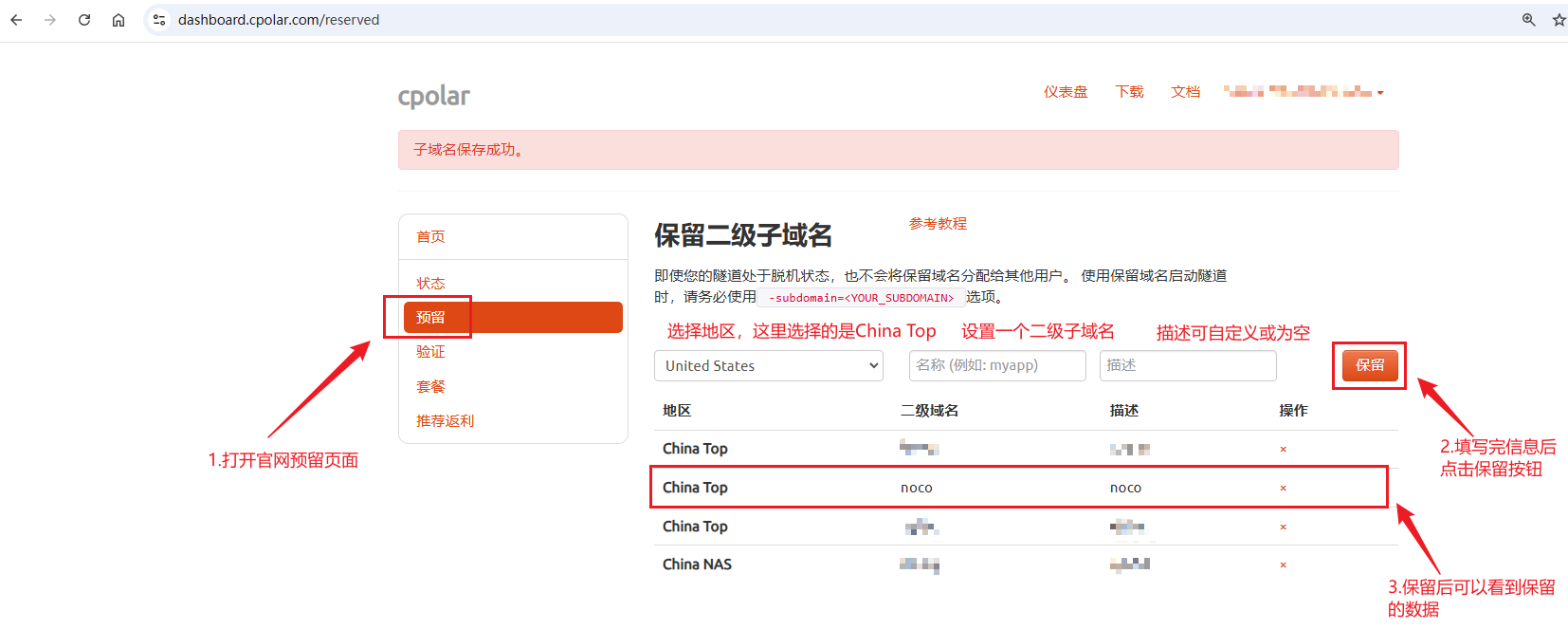 列表中显示了一条已保留的二级子域名记录:
列表中显示了一条已保留的二级子域名记录:
- 地区:显示为
China Top。 - 二级域名:显示为
noco。
注:二级域名是唯一的,每个账号都不相同,请以自己设置的二级域名保留的为主
接着,进入侧边菜单栏的隧道管理下的隧道列表,可以看到名为nocodb-8080的隧道,点击编辑按钮进入编辑页面:
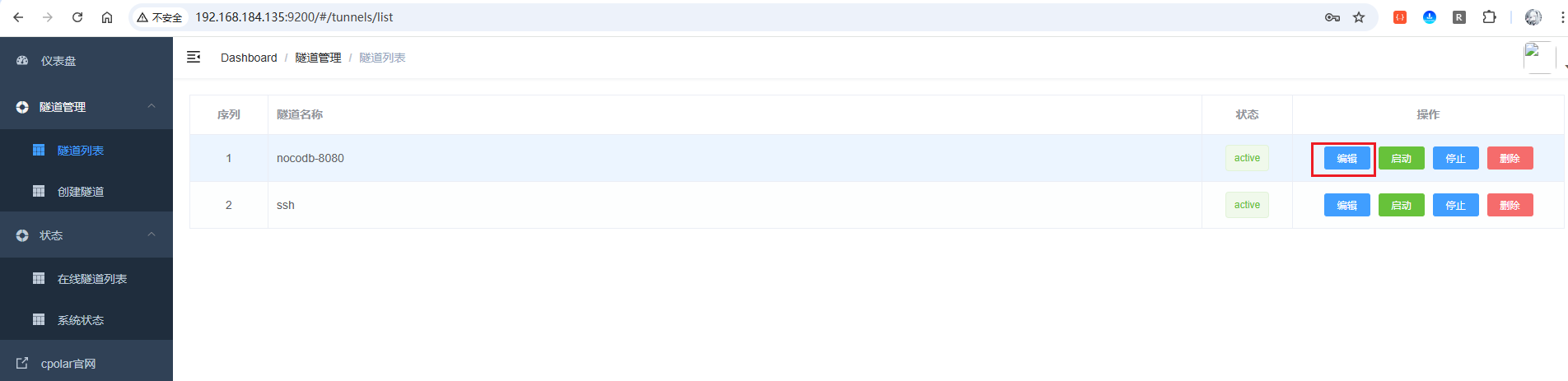
修改域名类型为二级子域名,然后填写前面配置好的子域名,点击更新按钮:
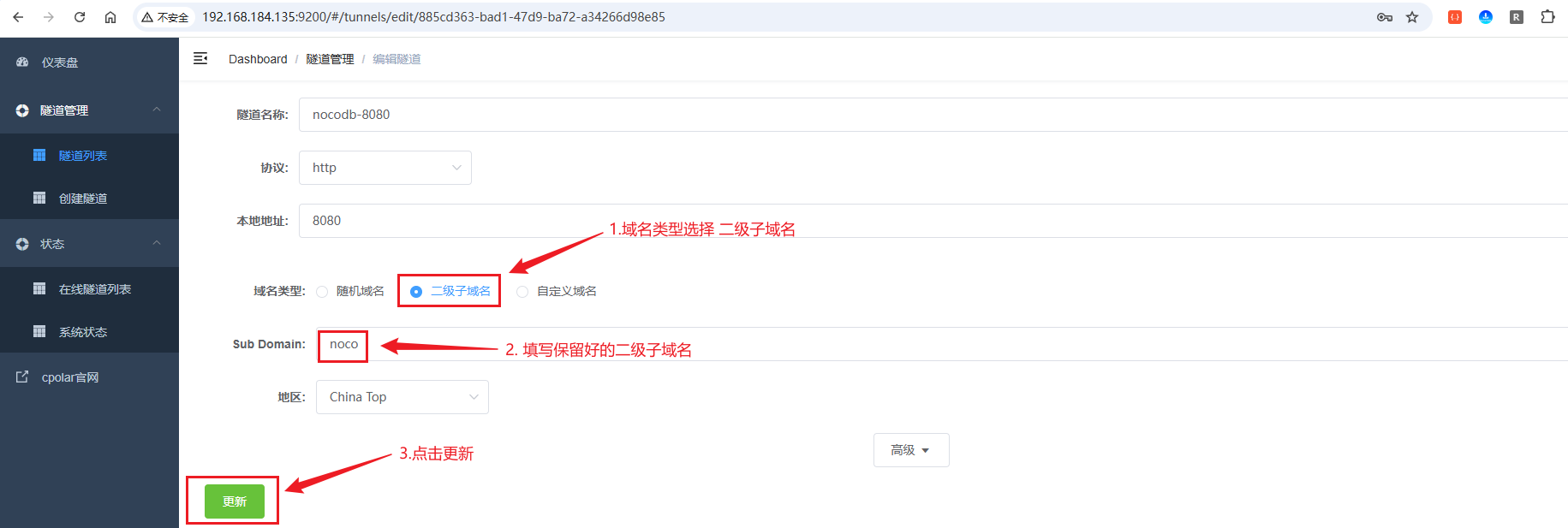
来到状态菜单下的在线隧道列表可以看到隧道名称为nocodb-8080的公网地址已经变更为二级子域名+固定域名主体及后缀的形式了:
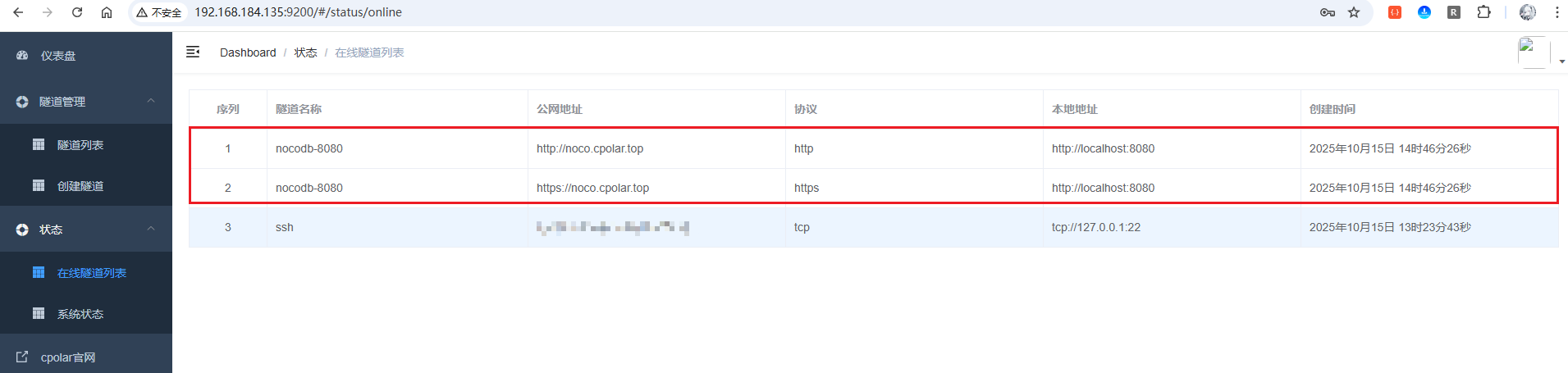
这里以 https 协议做访问测试(首次加载可能稍慢,耐心等待即可):
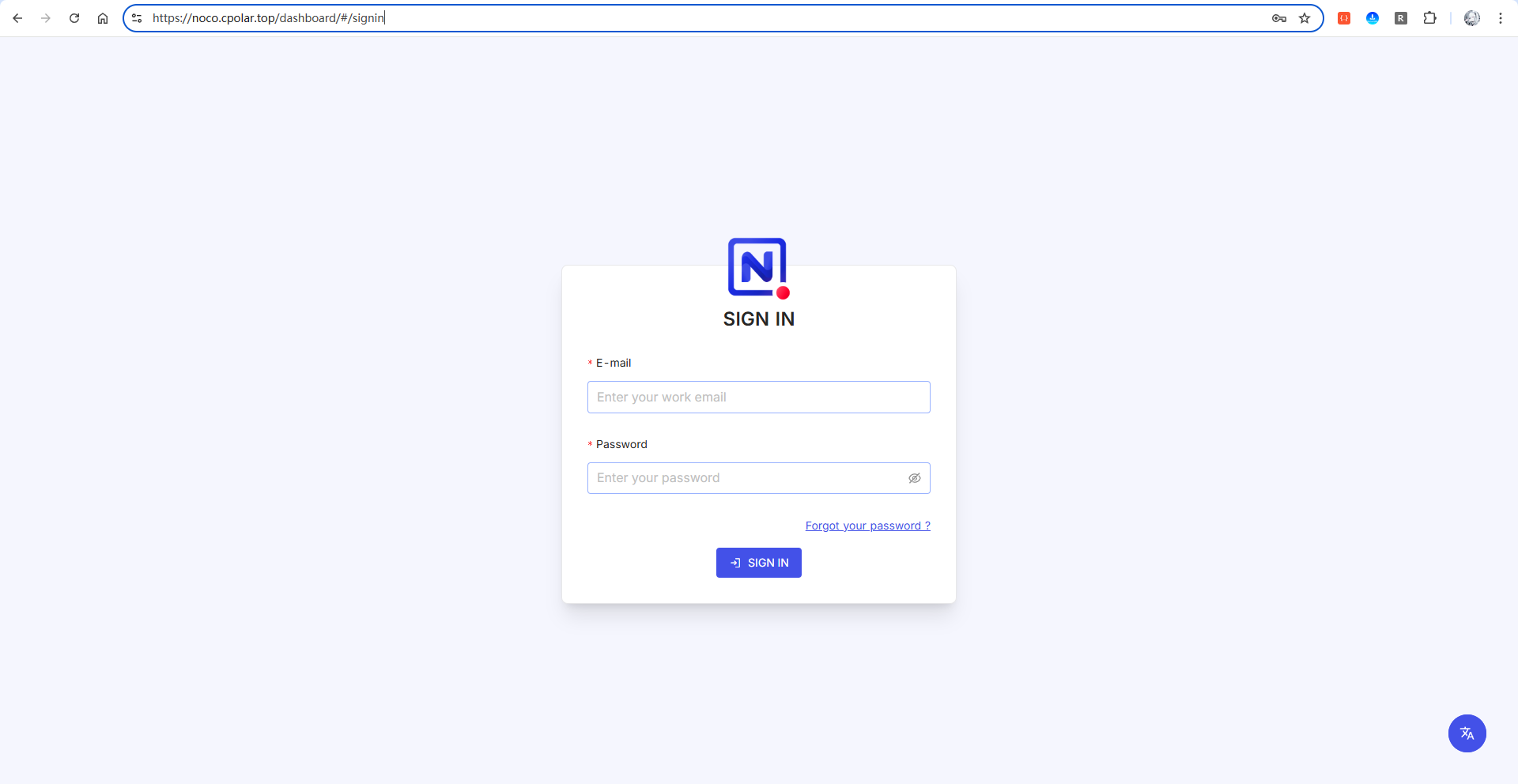
可以看到,已通过固定二级子域名的 HTTPS 地址稳定访问到 NocoDB 后台。相比随机域名方案,该地址长期不变,更适合对外分享与团队日常协作。建议将该链接加入书签,并在 NocoDB 中为成员分配合适的角色与权限;至此,固定域名方式的公网访问已配置完成。
4 NocoDB简单体验
4.1 Excel 表格即数据库表
本节演示如何将 Excel 表格直接导入并生成数据库表。
⚠️ 注意:本示例中,NocoDB 部署在 VMware 虚拟机中,演示使用的是本机已有的 MySQL 数据库(版本 5.7)。如果你的环境不同,需要先准备可用的数据库连接。
首先,点击页面上的连接外部数据图标:

然后设置一个数据源名称,这里设置为MySQL5.7,然后选择连接下拉框点击新的连接:
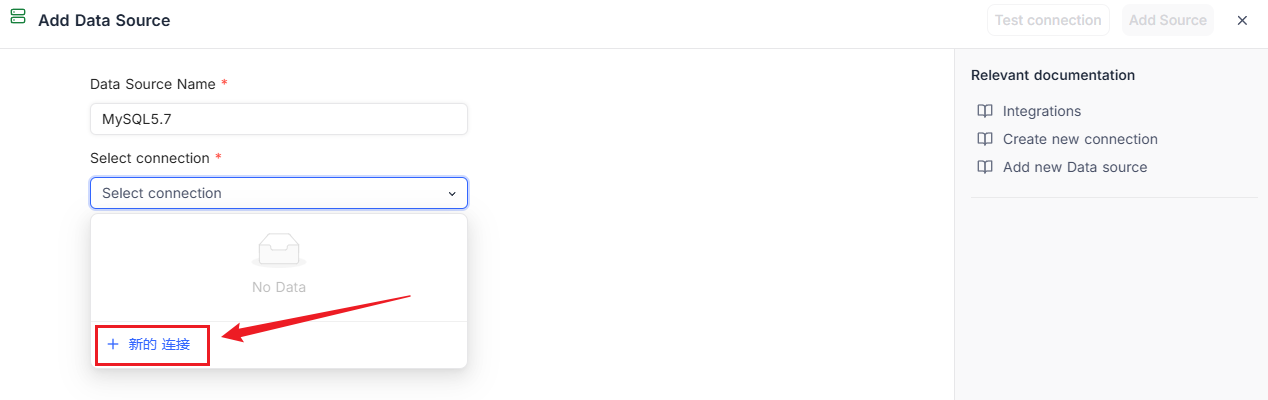
在新的连接处选择MySQL(如果您使用的是其他数据库也可以选择其他类型的数据库):
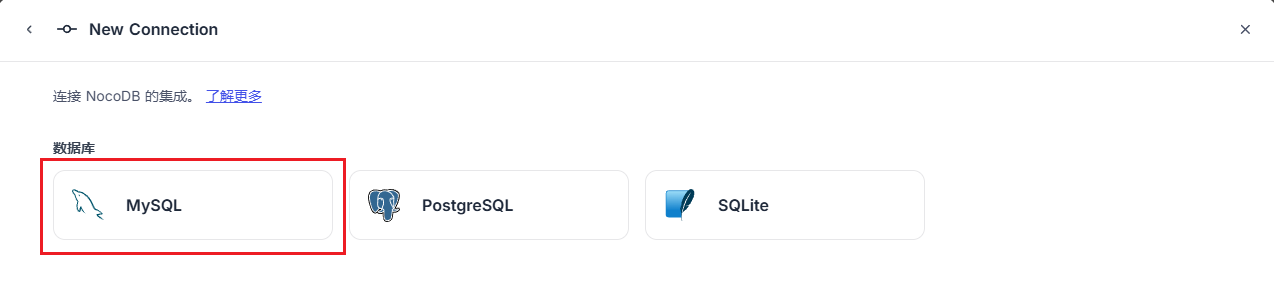
点击进入后,填写MySQL的相关信息:
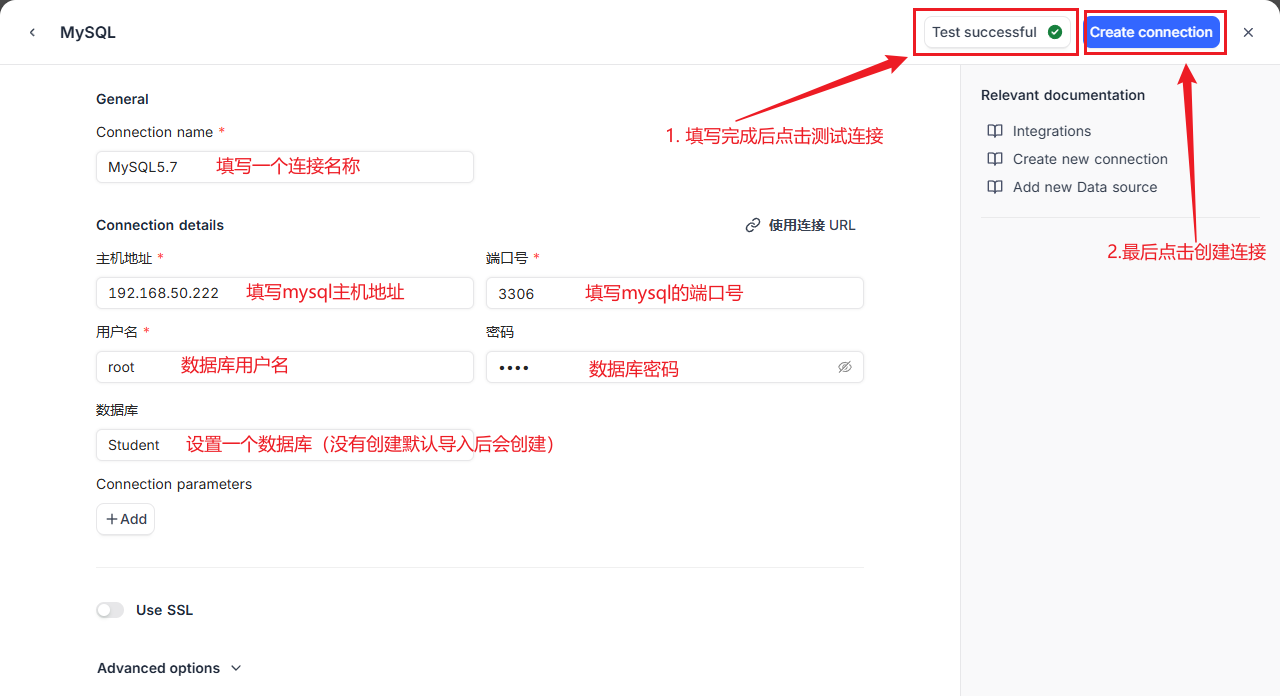
然后开启允许编辑模式,点击Add Source进行添加:
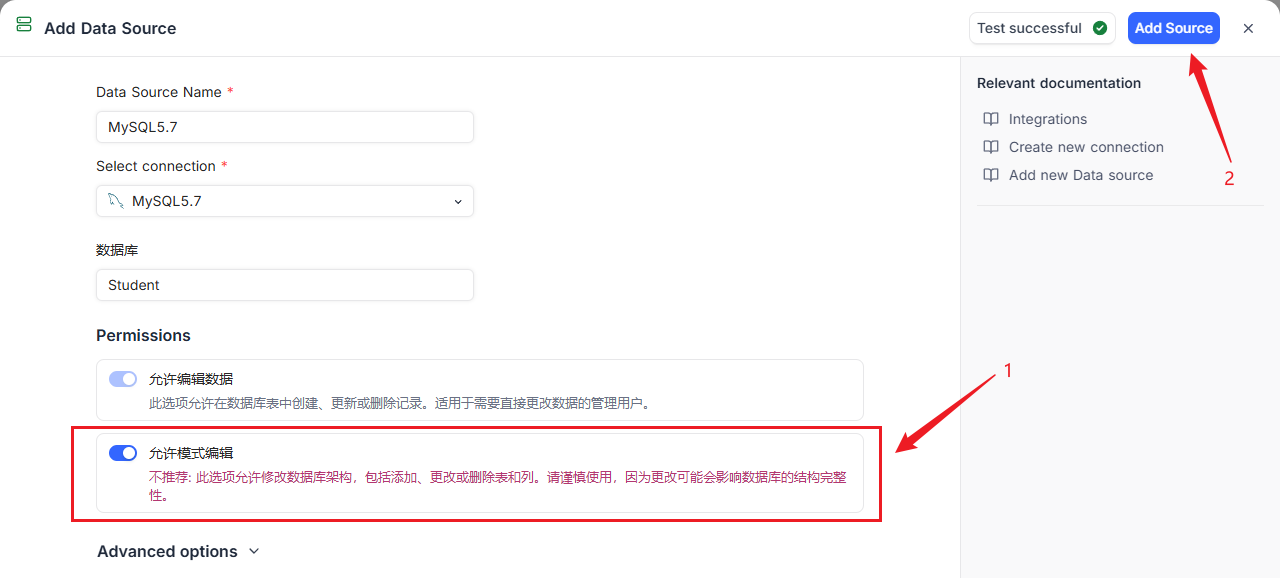
添加后,在首页依次点击三个点,点击导入数据,选择一个导入方式,如Excel:
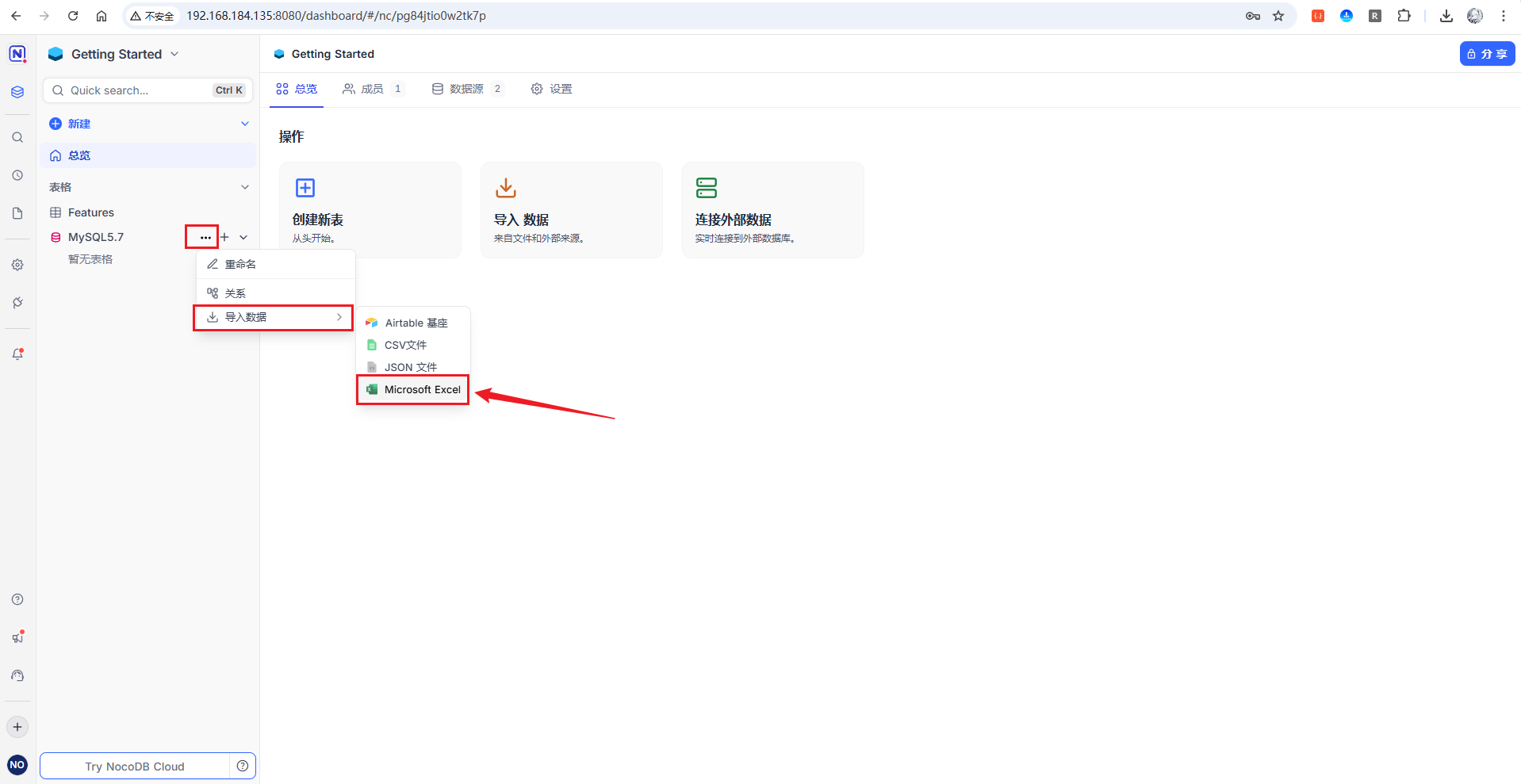
这里将用一个测试excel文档导入测试,测试数据如下:
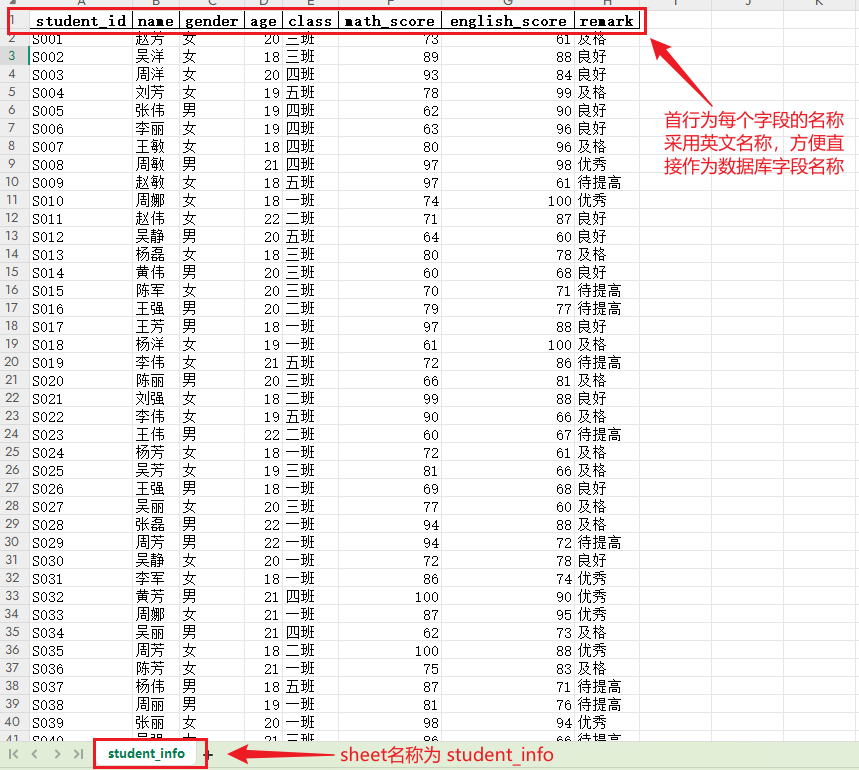
将文件上传,上传后展开高级设置,勾选Use first record as header,也就是使用首行记录做头部字段名称,然后点击导入文件按钮:
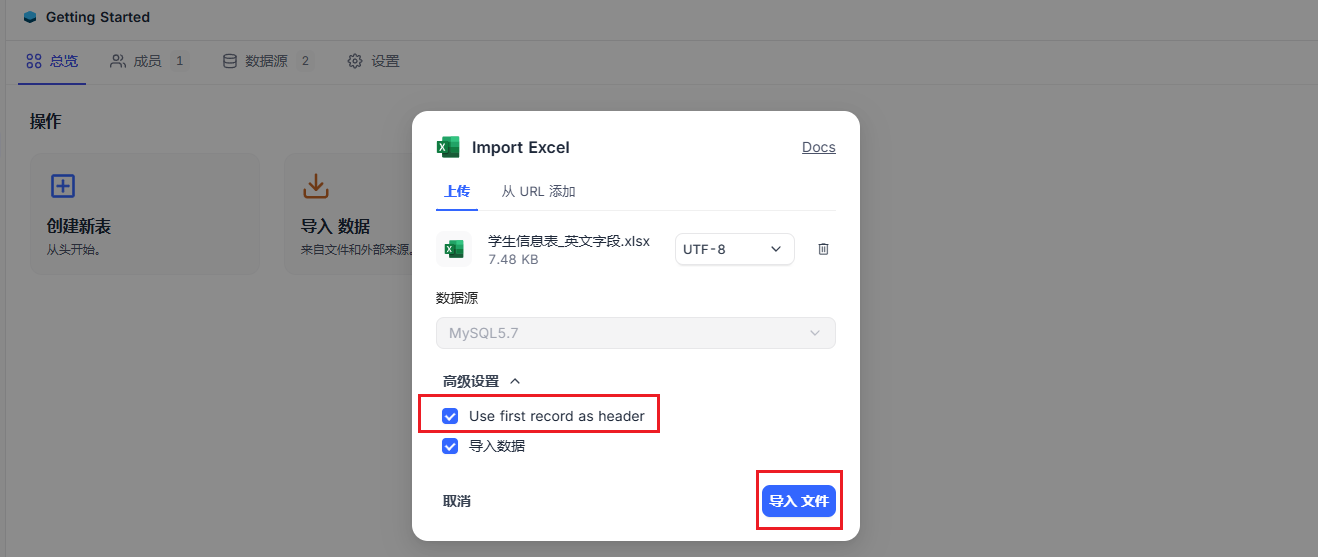
校对一下字段,如果有不想导入的列,取消该字段即可:

导入完成后,即可看到Excel的数据内容了:
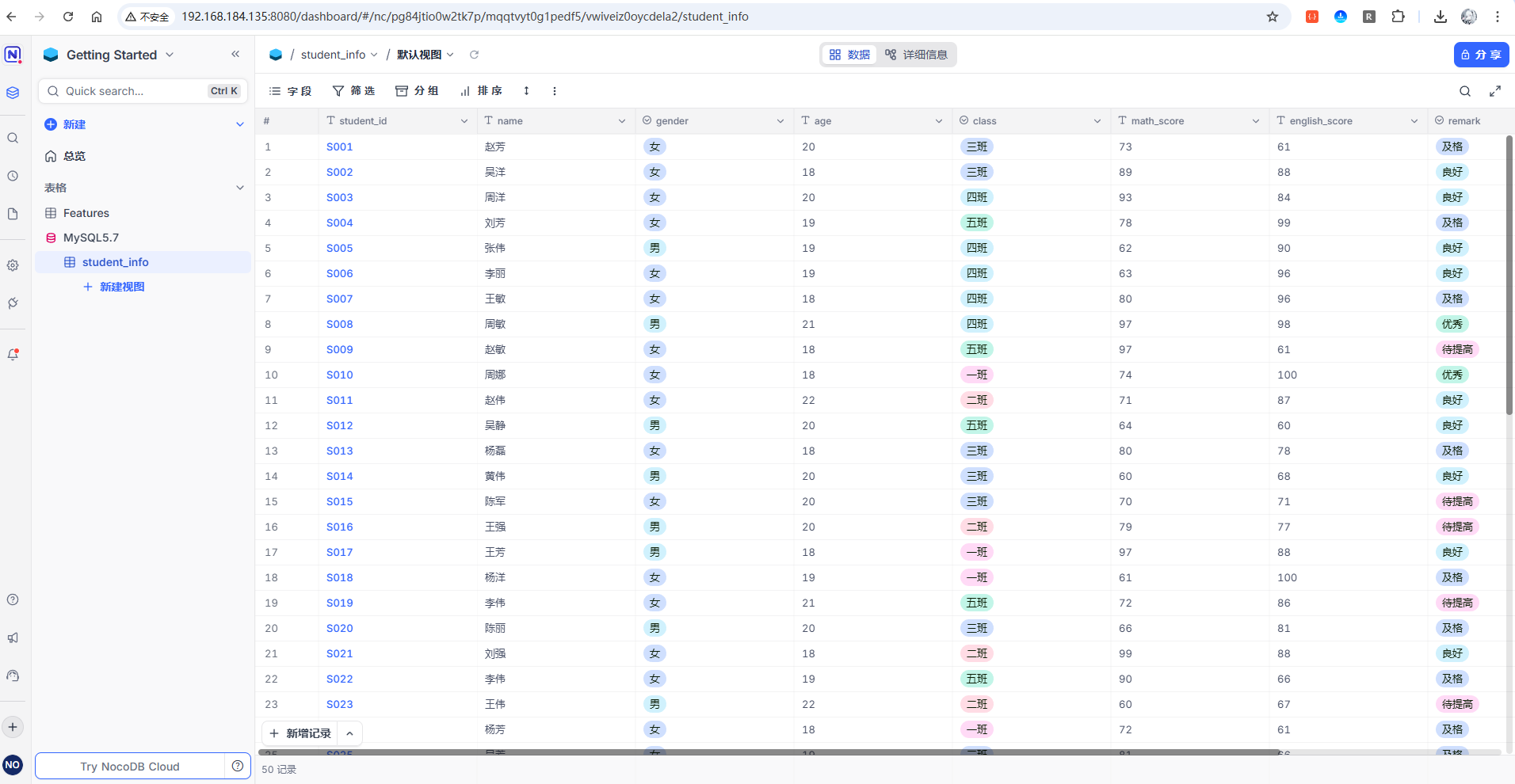
数据库中也自动创建了对应的数据库(student)和表(student_info):
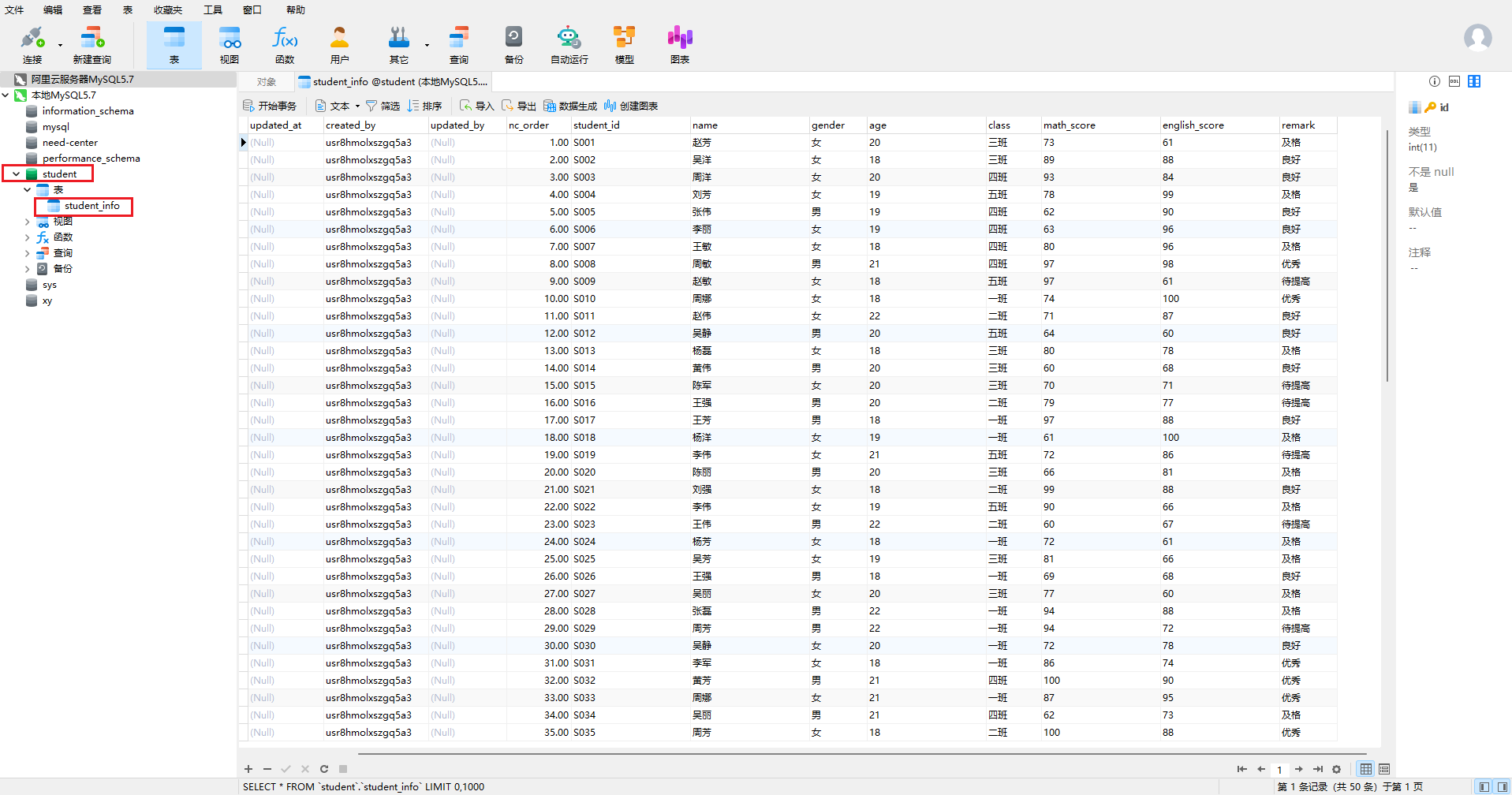
这样,就实现了导入表格即自动创建数据库,且编辑表格的任意内容,能够实时更新至数据库中,无需编写任何SQL语句!
4.2 多人在线查看即协同
点击右上角的分享按钮,还可以进行分享表格,支持仅供查看的和项目访问编辑两种模式:
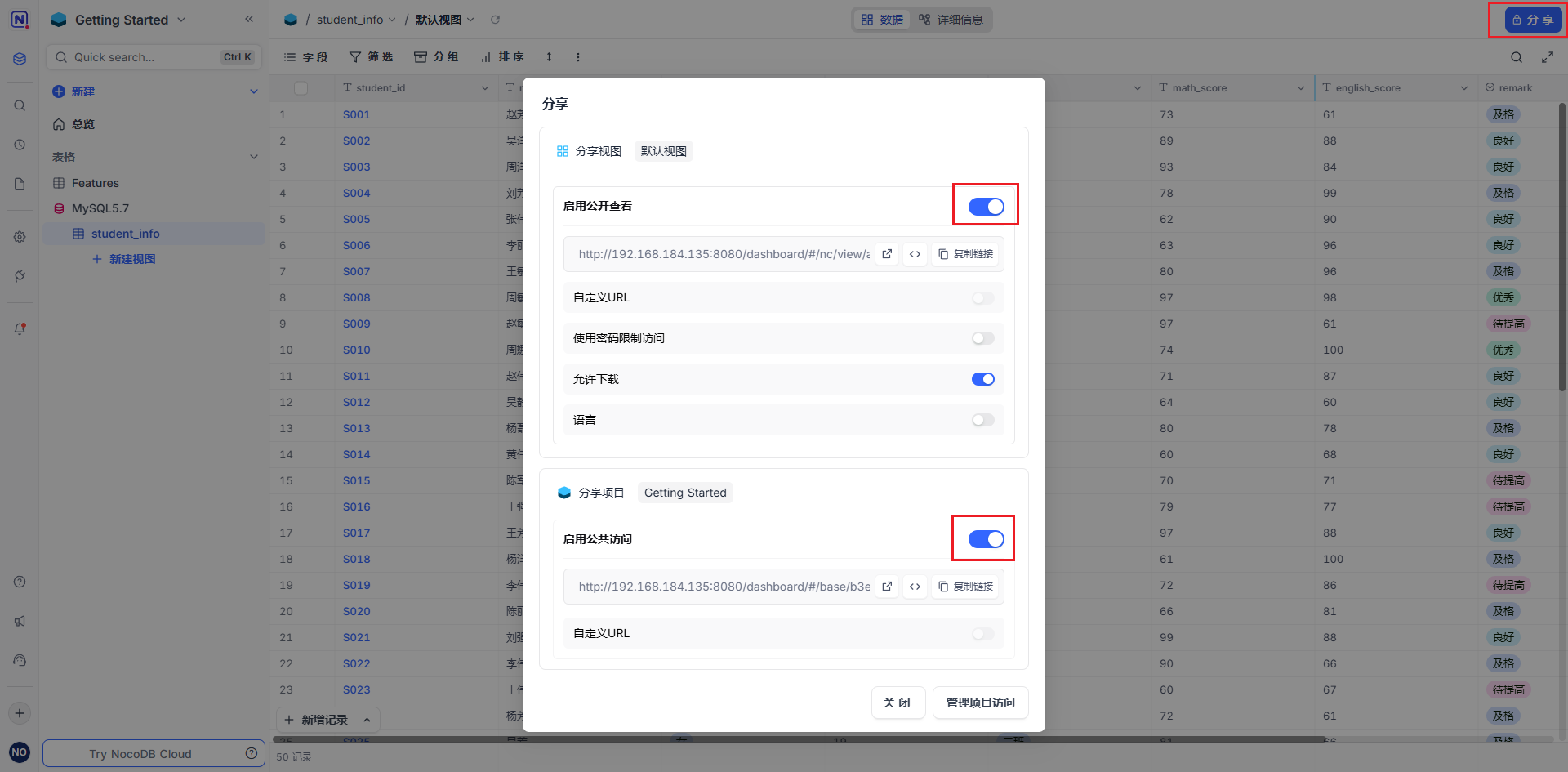
访问对应的链接即可,如下为公开访问查看的效果(只能查看和下载,无法编辑):
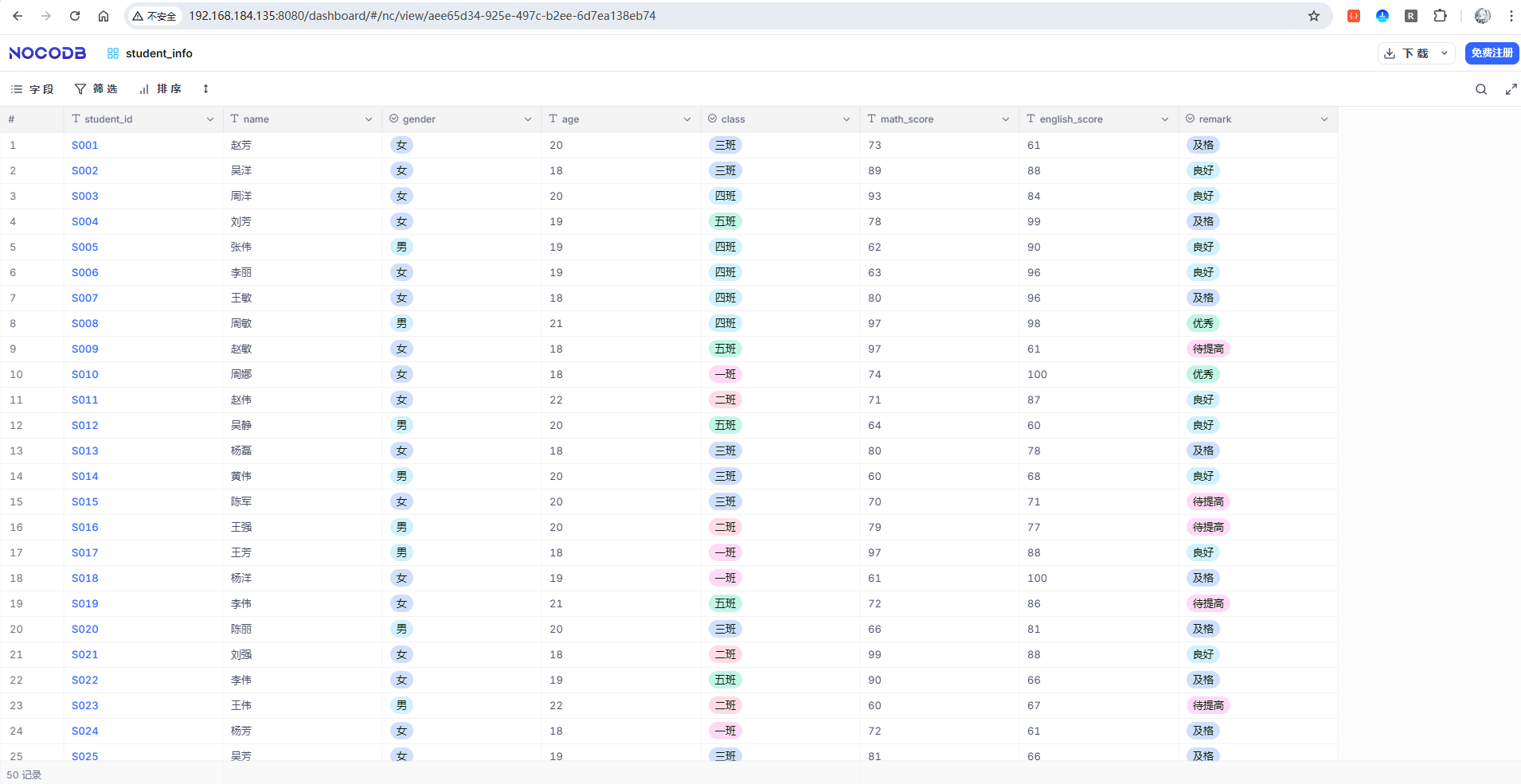
协同编辑页面(支持编辑表格内容和复制一份新的项目):
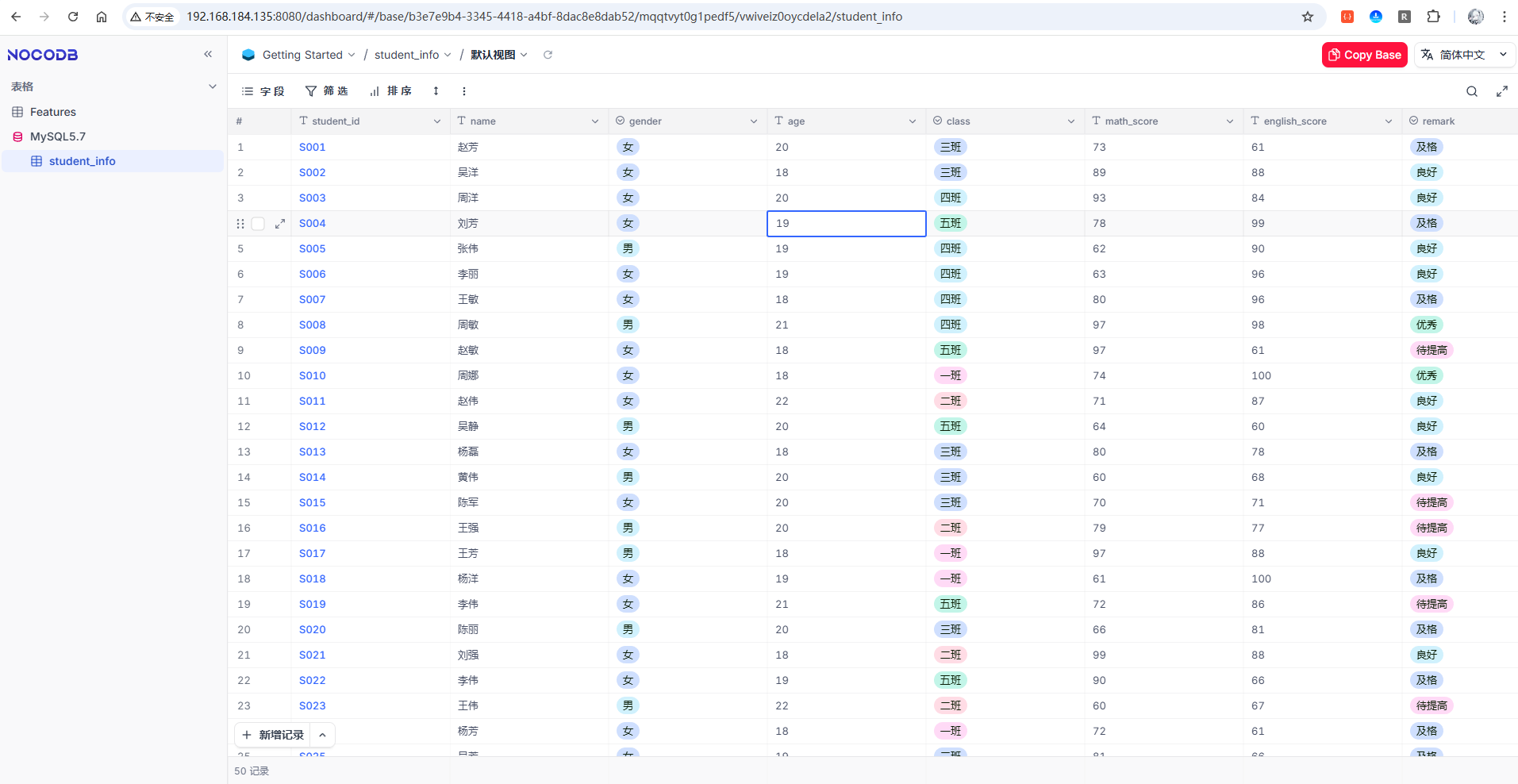
如上的访问地址为局域网的地址,只能分享给同一局域网的同事或朋友进行访问,但是使用cpolar穿透以后,再点击分享,就可以发现,链接地址的前缀已经变为cpolar穿透的公网域名了:
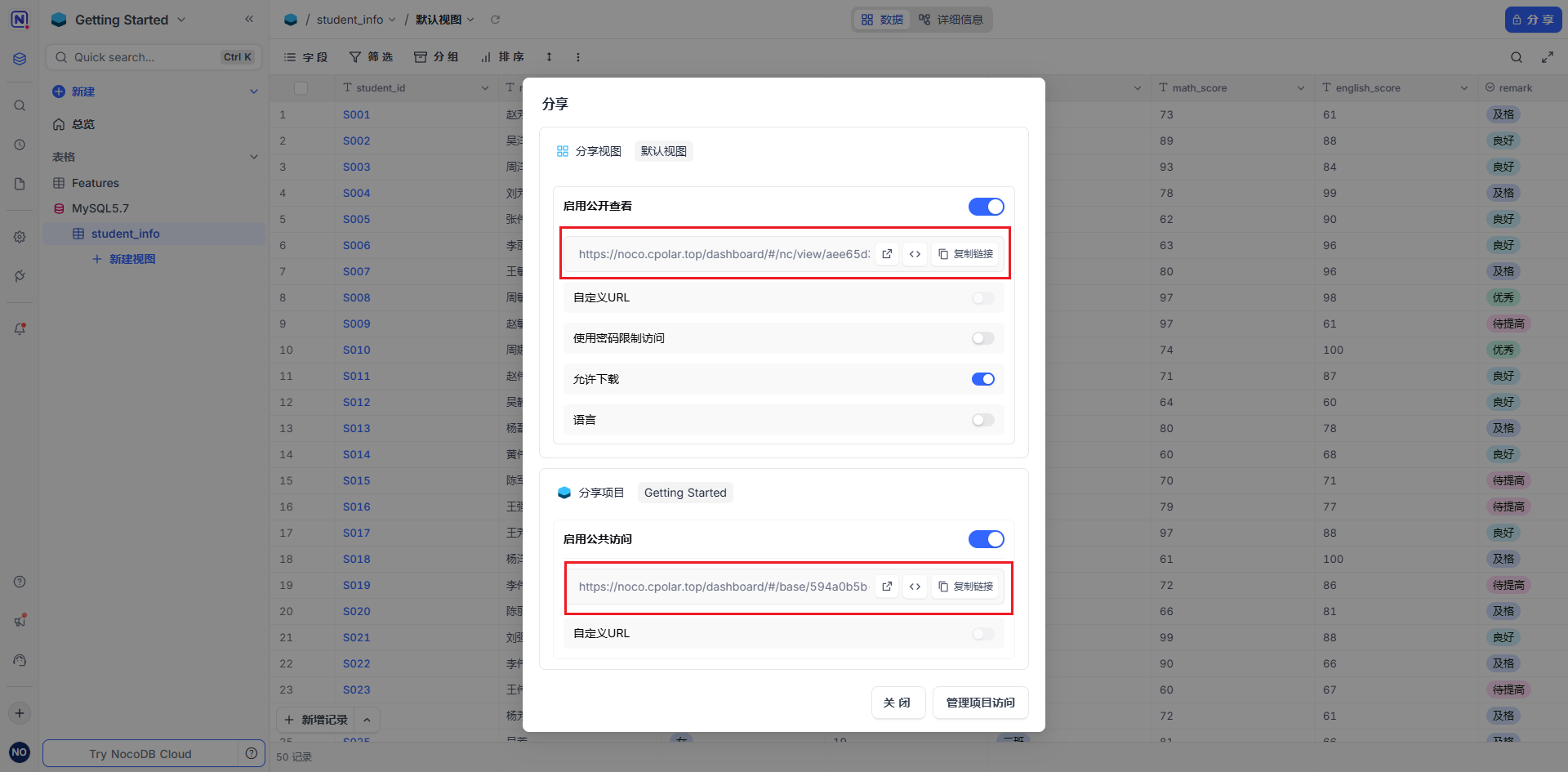
访问效果如下:
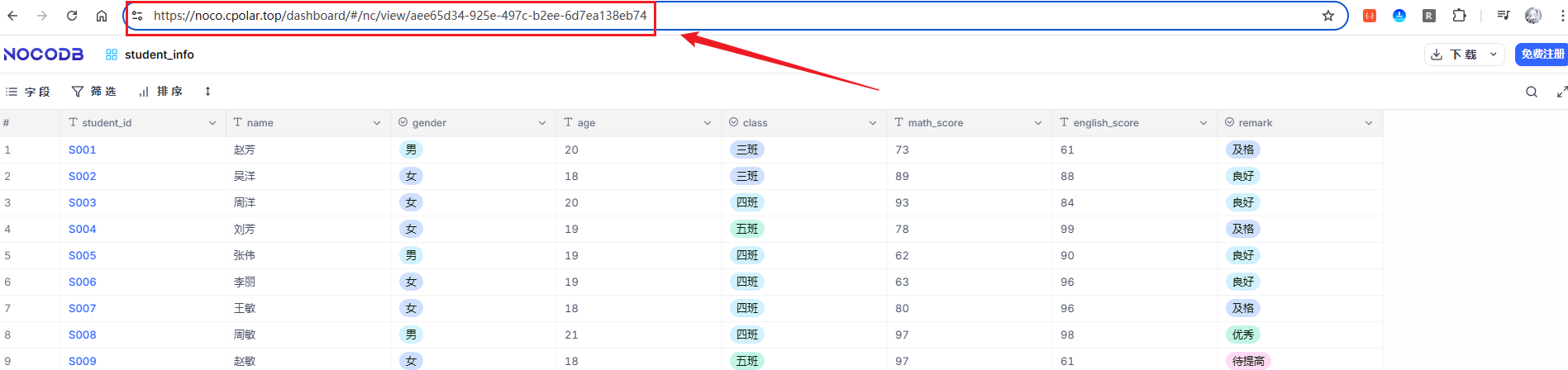
这样,分享链接即可在外网直接访问,便于团队远程协作。
总结
本文在飞牛NAS 上通过 Docker 部署并初始化 NocoDB,结合 cpolar 完成固定域名的公网 HTTPS 访问,同时演示了 Excel 导入与分享协作的基础用法,形成一套低门槛、可复用的可视化数据协作方案。
- 部署与初始化: 拉取并运行
nocodb/nocodb,完成注册并切换中文界面。 - 穿透与域名: 安装配置 cpolar,
website隧道指向 8080,采用固定二级子域名,全程 HTTPS。 - 访问与协作: 通过公网地址稳定访问;分享支持仅查看与可编辑两种模式,满足团队协作。
- 数据导入与同步: Excel 导入自动生成表结构,后续编辑实时写回数据库,无需 SQL。
至此,NocoDB 已可在本地与公网之间稳定使用并支持协作。后续可按需完善成员权限、备份与审计策略,使系统在长期运行中更安全、可控、易维护。
感谢您阅读本篇文章,有任何问题欢迎留言交流。cpolar官网-安全的内网穿透工具 | 无需公网ip | 远程访问 | 搭建网站





